Dokumente und Akten
Wertemengen
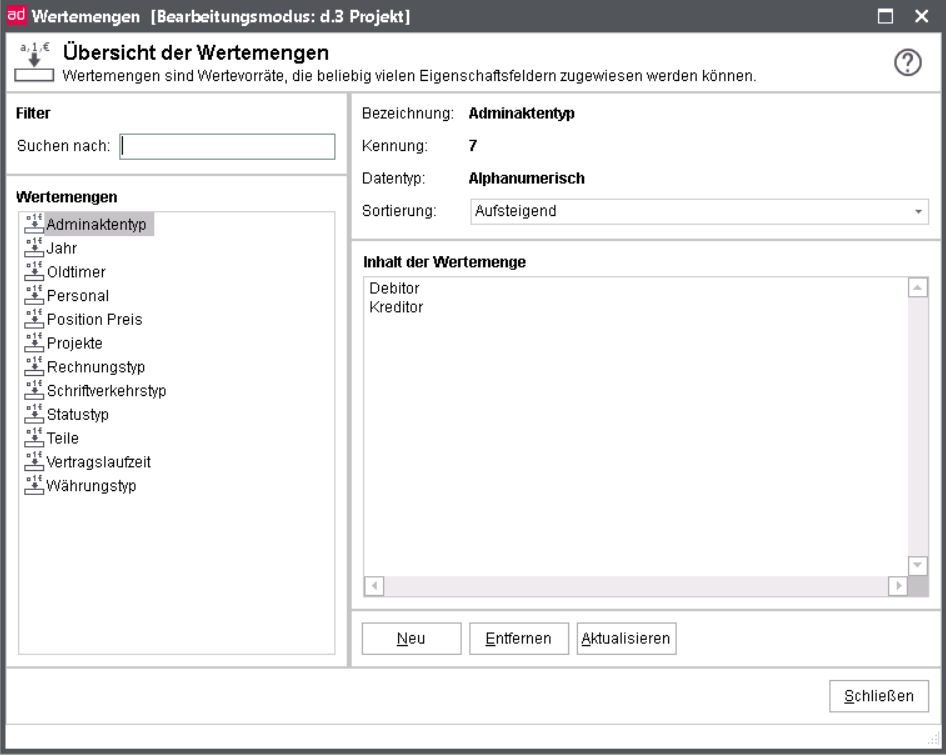
Eine Wertemenge ist ein Vorrat von Werten. Diese Wertemenge kann einer erweiterten Eigenschaft zugewiesen werden, welche wiederum einer Dokumentart zugewiesen wird. Somit steht dem Benutzer für dieses Feld der Dokumentart diese Wertemenge als Auswahl zur Verfügung.
Das gilt sowohl für die Suche, als auch (und das ist viel bedeutender) für die Ablage neuer Dokumente. Die Werteliste kann als reine Auswahl oder auch als Vorschlagsliste bereitgestellt werden. Damit können die Werte einer Wertemenge sogar zur Plausibilitätsprüfung herangezogen werden. Die entsprechende Festlegung erfolgt bei der Konfiguration einer Dokumentart.
Beispiel: Angenommen, Sie haben eine Wertemenge mit der Bezeichnung "Firmen" angelegt. Diese Wertemenge umfasst die sechs Einträge
"Border Books"
"Leonard Krower & Sons"
"Simply Save"
"Total Sources"
"Opticomp"
"Sports Unlimited".
Im Anschluss daran haben Sie ein erweitertes Eigenschaftfeld mit der Bezeichnung "Firma" angelegt. Diesem Feld wurde die Wertemenge "Firmen" zugewiesen.
Zum Schluss legen Sie eine neue Dokumentenart mit der Bezeichnung "Wartung" an. Diese Dokumentenart soll für die Verwaltung der Wartungsverträge einer Software Firma dienen. Dieser Dokumentenart wird nun das Feld "Firmen" zugewiesen. Somit umfasst die Dokumentenart "Wartung" nur ein Eigenschaftsfeld. Wenn nun ein Anwender einen Wartungsvertrag für die Firma “Opticomp” sucht, wählt er zunächst bei den Dokumentarten die Dokumentart "Wartung" aus. Anschließend wählt er die Firma “Opticomp” aus der Auswahlliste (Wertemenge) aus und startet die Suche nach diesen Wartungsverträgen.
Warnung
Der Name einer Wertemenge darf nur die Sonderzeichen "+", "-" und "_" enthalten. Andere Sonderzeichen wie ":" sind nicht erlaubt. Es sind maximal 250 Zeichen für einen Wert in der Wertemenge erlaubt.
In diesem Beispiel wurde die Wertemenge "Firmen" dem erweiterte Eigenschaften-Feld "Firma" zugewiesen. Diese Wertemenge kann jedoch auch weiteren Eigenschaftsfeldern zugewiesen werden. Ein und dieselbe Wertemenge kann also beliebig vielen Eigenschaftsfeldern zugewiesen werden.
Momentan werden vier unterschiedliche Arten von Wertemengen unterstützt. Dies sind die manuell erstellten Wertemengen, die Wertemengen aus einer Datenbank, die Wertemengen aus einer Hook-Funktion und vordefinierte Wertemengen, z.B. die Benutzer/Gruppenliste.
Manuell erstellte Wertemengen
Diese Art von Wertemengen müssen Sie manuell erstellen. Es handelt sich bei dieser Wertemenge immer um eine "statische". Wird diese Wertemenge als Vorschlagsliste genutzt, der Anwender aber einen abweichenden Wert vergibt, erscheint dieser zukünftig NICHT in der Vorschlagsliste. Diese Ergänzung muss also über die Administration vorgenommen werden.
Beispiele für "statische" Wertemengen: Standorte, Abteilungsnamen, Erfassungsquelle von Dokumenten (z.B. Datei, E-Mail, Notiz, Hinweis, Protokoll, ...).
Um eine Wertemenge anzulegen, geben Sie als erstes eine Bezeichnung für diese Wertemenge an. Diese Bezeichnung darf maximal 255 Zeichen lang sein.
Ordnen Sie dieser Wertemenge einen Datentyp zu. An dieser Stelle stehen Ihnen wieder die Datentypen zur Verfügung, welche Sie bei der Definition eines Feldes verwenden.
Zum Abschluss geben Sie die Werte an, welche dieser Wertemenge zugeordnet werden sollen.
Anmerkung
Sie können ab der Version 7.1.1 bestimmen, ob die Werte sortiert werden soll und ob die gewünschte Sortierung aufsteigend oder absteigend erfolgen soll.
Die Werte der Wertemengen lassen sich in die zusätzlich zu unterstützenden Sprachen übersetzen.
Lesen Sie hierzu das Kapitel Mehrsprachigkeit.
Mit der d.3 Version 7 ist es möglich, als Werte nur eine Auflistung von Zahlen vorzunehmen.
Die konkrete Ausprägung als Text wird dann in der Übersetzung der Wertemenge vorgenommen.
Beispiel:
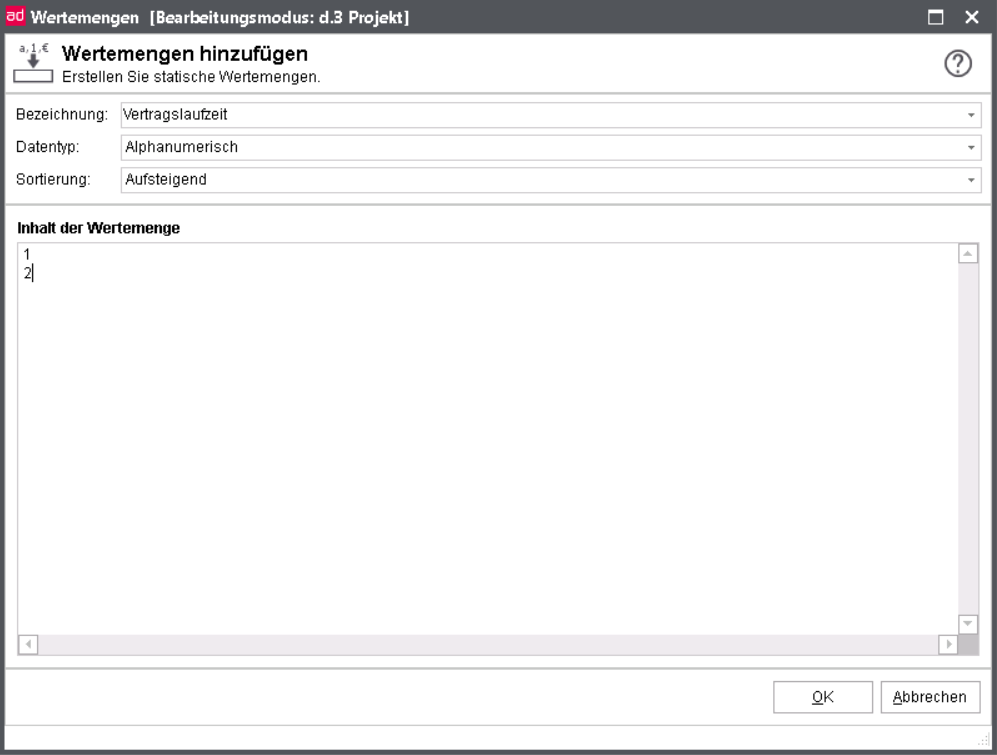
Mit der Übersetzung können nun die konkreten Texte vergeben werden.
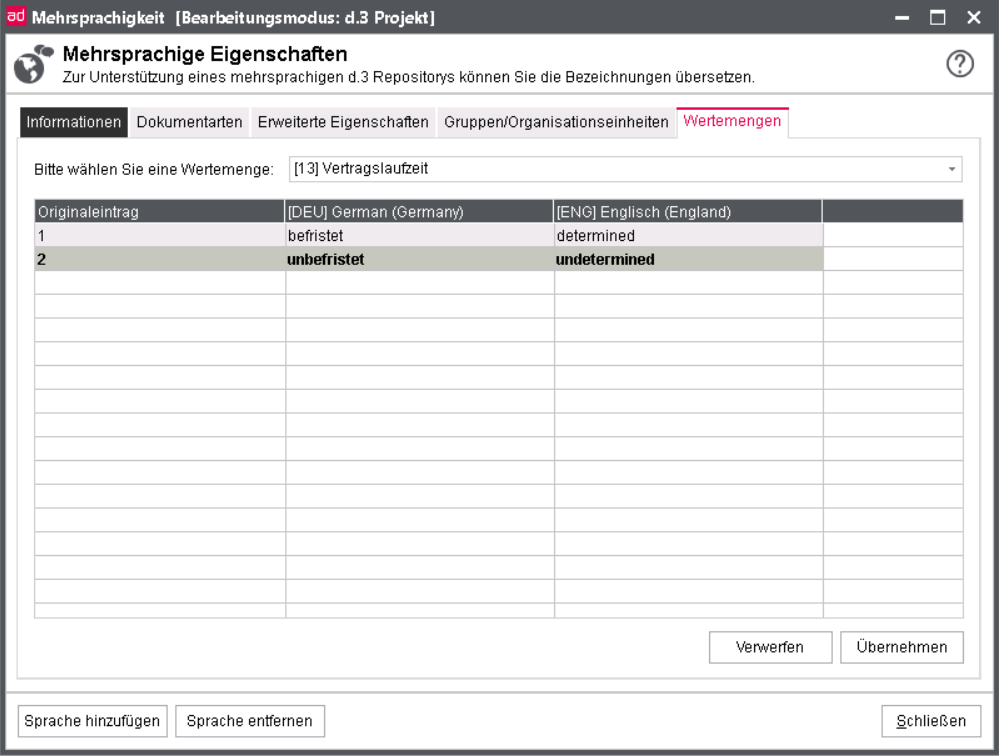
Erweiterte Eigenschaften
Unter Dokumente und Akten > Erweiterte Eigenschaften wird Ihnen eine Übersicht der bereits angelegten erweiterten Eigenschaften und deren Inhalte angezeigt. Hier können Sie auch über den Filter nach bestimmten Eigenschaften suchen, eine Gesamtübersicht und eine Übersicht der DB Felder einsehen sowie bestehende erweiterte Eigenschaften bearbeiten, kopieren oder entfernen und neue erweiterte Eigenschaften anlegen.
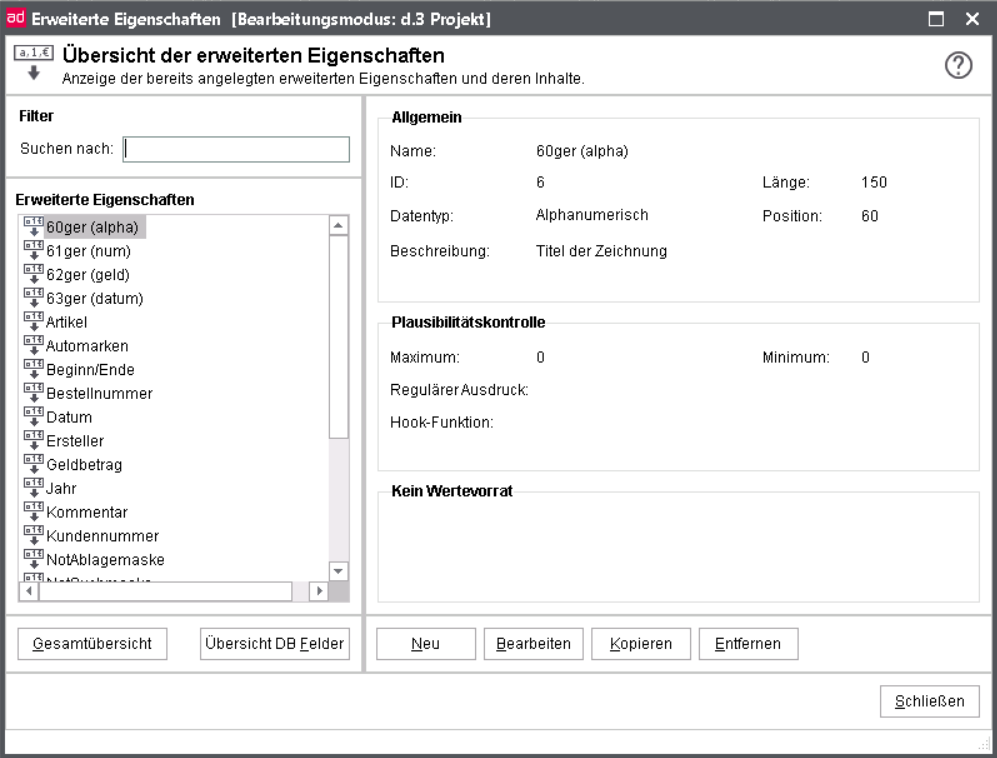
Diese Übersicht der erweiterten Eigenschaften ist eine Art "Vorratskammer". In dieser Kammer werden immer wieder benötigte "Felder" aufbewahrt.
Angenommen, in Ihrem Unternehmen sind zehn Dokumentarten definiert, bei denen eine Eigenschaft mit der Bezeichnung "Maschinen-Nr" vorkommt. Dieser Eigenschaft ist eine Wertemenge zugeordnet und zusätzlich findet eine Eingabekontrolle (Plausibilitätskontrolle) statt. Wenn es diese "Vorratskammer" nicht geben würde, müssten Sie dieses Feld zehnmal definieren.
Durch die Verwendung als erweitertes Eigenschaften-Feld reicht es aus, dieses Feld einmal zu definieren. Anschließend können Sie dieses Feld beliebig oft in einer Dokumentart verwenden. Wenn Sie nachträglich die Wertemenge zu diesem erweitertes Eigenschaften-Feld ändern und dieses Feld in zehn Dokumentarten vorkommt, ist die Wertemenge automatisch in allen zehn Dokumentarten geändert.
Ein erweitertes Eigenschaften-Feld hat eine Vielzahl von Eigenschaften. Diese Eigenschaften werden nachfolgend erklärt.
Feldeigenschaften
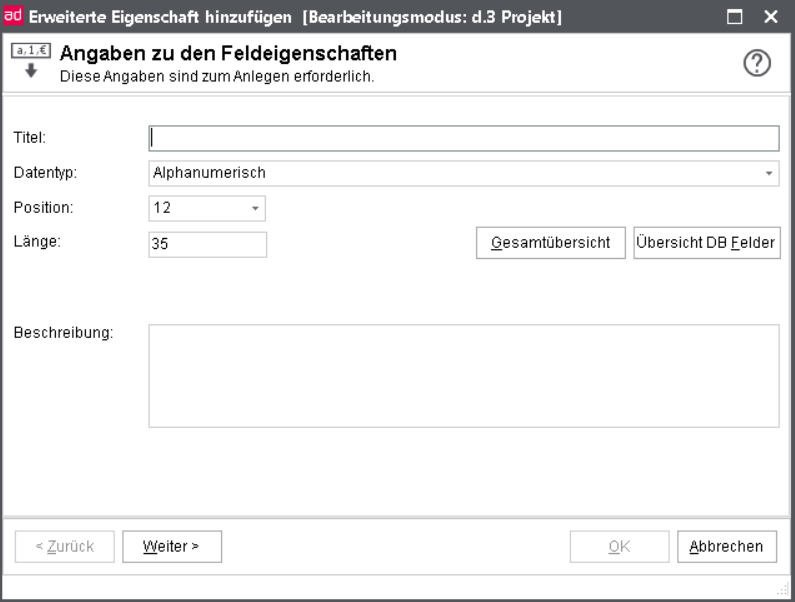
Titel
Der Titel einer erweiterten Eigenschaft ist das, was der Anwender sieht, wenn er eine Dokumentart auswählt. Für den Titel können maximal 50 Zeichen angegeben werden. Bitte wählen Sie sinnvolle Namen aus. Wenn möglich, wählen Sie bekannte Bezeichnungen aus Ihrem Unternehmen.
Warnung
Der Name des Titels sollte an Sonderzeichen nur "+", "-" und "_" enthalten. Das Sonderzeichen ":" ist nicht erlaubt. Das d.3 -Repository im Unicode-Modus erlaubt alle verfügbaren Zeichen.
Datentyp
Für jede erweiterte Eigenschaft müssen Sie einen Datentyp angeben. Derzeit werden die folgenden Datentypen unterstützt:
Alphanumerisch
Numerisch
Datum
Datum und Uhrzeit
Geld
Vom Datentyp eines Feldes hängt es unter anderem ab, wie Sie Suchanfragen in d.3 smart explorer formulieren müssen. Detaillierte Informationen zu diesem Thema finden Sie im Handbuch zu d.3 smart explorer.
Alphanumerische Felder können beliebige Zeichen aufnehmen. Mit "aufnehmen" ist an dieser Stelle die Eingabe der Eigenschaft beim Archivieren gemeint. Sowohl beim Archivieren im Dialog (d.3 import ) als auch bei den automatischen Verfahren ( d.3 hostimport).
Bei den numerischen Feldern hingegen können nur die Ziffern "0" bis "9", das Minuszeichen "-", das Pluszeichen "+" und der Dezimaltrenner "." angegeben werden.
Die Felder des Datentyps Geld können die gleichen Zeichen aufnehmen wie die numerischen Felder.
Die Datumsfelder dienen dazu, ein Datum aufzunehmen.
Felder vom Typ Datum und Uhrzeit sind an sich normale Datumsfelder, die jedoch zusätzlich eine Uhrzeitangabe ermöglichen.
Bei den Datentypen numerisch und Datum nutzen Sie das Minuszeichen für die Bereichssuche bzw. sogar für eine Suche mit einem offenen Intervall.
Warnung
Für Eigenschaften bei den Batchverfahren ( HOSTIMP, D3ASYNC ) müssen folgende feste Syntaxregeln eingehalten werden:
Bei numerischen Feldern muss der Dezimaltrenner "." (Punkt) verwendet werden.
Die Datumsfelder müssen im deutschen Format TT.MM.JJJJ vorliegen.
Anmerkung
Der Datentyp einer Eigenschaft kann nachträglich nur noch geändert werden, wenn die Eigenschaft nicht in einer Dokumentart verwendet wird.
Position
Bevor auf die bevorzugte Position eines Feldes einer erweiterten Eigenschaft eingegangen werden kann, muss zuvor die Ablage der Eigenschaften (Kenndaten) der Dokumente in der Datenbank erläutert werden.
Das d.3 Repository legt die Eigenschaften zu einem Dokument in einer Datenbanktabelle ab, welche 89 Spalten für die Ablage der Kenndaten bereit stellt. Der Datentyp eines Feldes ist abhängig von der Datenbankspalte.
Datenbankspalten von – bis | Typ des Feldes |
|---|---|
1 – 49 | alphanumerisch |
50 – 59 | Datum |
70 – 79 | Geld |
80 – 89 | numerisch |
Die Nummer der Spalte wird auch in einem Begriff (interner Variablenname) verwendet, welcher sich Datenbankfeld nennt. Die Mehrfacheigenschaftsfelder liegen in den Spalten 60 bis 69. Ein Feld, welches beispielsweise in der Datenbankspalte "33" abgelegt ist, wird also intern "dok_dat_feld[33]" genannt, ein Mehrfacheigenschaftfeld "dok_dat_feld_60[x]", wobei x das x-te Element ist.
Durch diese Ablage der Eigenschaften in der Datenbank ist die Anzahl der Eigenschaften einer Dokumentart/Aktenart eingeschränkt. Eine Dokumentart/Aktenart kann somit maximal 49 alphanumerische Felder enthalten, zehn Felder vom Typ Datum usw.. Eine Dokumentart/Aktenart kann niemals zwei Felder (Eigenschaften) enthalten, welche an der gleichen Position liegen, d.h. die die Werte in der gleichen Datenbankspalte ablegen.
Warnung
Ein nachträgliches Ändern der DB-Position ist bei neuen Repositorys, die mit der d.3 Version 7 erstellt wurden, nicht mehr möglich.
Wenn die bevorzugte Position eines Feldes einer erweiterten Eigenschaft geändert wird, dann wird die Position dieses Feldes einer erweiterten Eigenschaft nur in dieser Dokumentart geändert.
Wenn Sie ein Eigenschaftsfeld mit einer Länge von mehr als 35 Zeichen definieren, dieses aber innerhalb einer Dokumentart auf ein anderes Datenbankfeld setzen, welches nur 35 Zeichen unterstützt, so passiert folgendes: Da die erweiterte Eigenschaftsdefinition besagt, dass das Feld länger als der Standard (35 Zeichen) ist, wird der d.3 hostimport auf einen Datenbankfehler laufen. Bei einer vorherigen Validierung der Kenndaten beim API-Import wird das betreffende Feld nach 35 Zeichen abgeschnitten und der Import läuft durch. Sind Wertemengen davon betroffen, kann es zu einem Validierungsfehler führen. Wenn es also dazu kommen sollte, dass ein Feld mit einer Länge von mehr als 35 Zeichen auf ein anderes Datenbankfeld umgesetzt werden soll, muss die betreffende Spalte in der Datenbank ebenfalls erweitert werden.
Länge
Eine Längenangabe ist nur bei den alphanumerischen Feldern möglich. Die Standardlänge dieser Felder beträgt 35 Bytes, lässt sich aber durch eine Tabellenanpassung auf 250 Bytes vergrößern. Eine Ausnahme bilden die alphanumerischen "Mehrfacheigenschaftsfelder". Diese Felder liegen an den bevorzugten Positionen 60 bis 69. Die Standardlänge dieser Felder hängt vom genutzten Datentyp ab. Für den Datentyp alphanumerisch ist die Länge bereits auf die maximal verfügbaren 250 Bytes eingestellt.
Warnung
Bei den Feldern 1-49 verhält sich das anders: Da eine direkte Änderung der Tabelle firmen_spezifisch zuviel an Speicherplatz auf einmal verbrauchen würde, ist diese Tabelle zunächst einmal immer noch auf 35 Bytes Länge gesetzt. Erst dann, wenn man ein Feld mit mehr als 35 Bytes Länge anlegen möchte, wird auch nur die betreffende Spalte erweitert.
Dazu geben Sie im Dialog einfach die von Ihnen gewünschte neue Länge an, maximal 250 Bytes. Die Datenbankspalte wird mit der Erstellung der neuen Eigenschaft automatisch auf die gewünschte Länge aktualisiert.
Anmerkung
Gehen Sie sorgsam mit der Vergrößerung von Datenbankspalten um. Planen Sie diese sorgfältig, damit Sie nicht unnötig viel Speicherplatz für die Daten auf der Datenbank belegen müssen.
Die Verwendung unterschiedlicher Zeichenkodierungen resultiert in unterschiedlich großen Speicherbelegungen einzelner Zeichen. Daher wird in diesem Kapitel auf "Bytes" verwiesen.
Sollte die Aktualisierung nicht automatisch erfolgen, wird ein Datenbankskript mod_doc_field_XX.jpl (XX = Repository-Kürzel) erstellt, das die notwendigen Datenbank-Statements enthält und über das d.3 server interface des d.3-Repository gestartet werden muss.
Gehen Sie dann bitte folgendermaßen vor:
Melden Sie sich über das d.3 server interface an.
Über den Menüpunkt Programs > External Program wählen Sie die Datei mod_doc_field_XX.jpl aus und starten diese.
Alle notwendigen Änderungen sind in dieser Datei gesammelt und werden ausgeführt.
Mehrfacheigenschaftsfeld
Wie bereits erwähnt, ist ein Mehrfacheigenschaftsfeld eine besondere Art von erweiterte Eigenschaft, welches nur an den bevorzugten Positionen "60" bis "69" liegen darf. Aus diesem Grund werden diese Felder auch "60er Felder" genannt.
Die "normalen" Felder der erweiterten Eigenschaften dienen dazu, genau einen Wert aufzunehmen, beispielsweise die Rechnungsnummer, das Bestelldatum oder einen Firmennamen. Ein Mehrfacheigenschaftsfeld kann mehrere Werte aufnehmen.
Angenommen, Sie benötigen für eine Dokumentart ein Feld mit der Bezeichnung "E-Mail Adressen". Sie könnten an dieser Stelle auch mehrere "normale" Felder verwenden, denn es können z.B. maximal 49 alphanumerische Felder definiert werden. Diese Vorgehensweise wäre jedoch sehr beschränkt. Ein Mehrfacheigenschaftsfeld kann im Standard bereits 100 Werte aufnehmen.
Über die d.3-Konfiguration (d.3 config, Sektion Dokumentablage) kann die Anzahl Einträge der 60-er Felder vergrößert werden.
Der maximale Wert für die Vergrößerung ist 2000.
Da momentan für eine Dokumentart maximal 89 Felder (Eigenschaften) vergeben werden können, hätte man gar nicht die Felder "E-Mail 1" bis "E-Mail 100" bilden können. Ein Mehrfacheigenschaftsfeld mit bis zu 2000 Feldern wäre somit die einzige Lösung.
Anmerkung
Mehrfacheigenschaftsfeld werden in den d.3-Anwendungen durch ein Tabellensymbol kenntlich gemacht.
Sie können die Mehrfacheigenschaftsfeld auch in Dokumentklassen Definitionen nutzen.
Beschreibung
Die Beschreibung für ein Feld einer erweiterten Eigenschaft ist rein informativ.
Sie können an dieser Stelle maximal 255 Zeichen Text angeben. Dieser informative Text wird auch in d.3 import und d.3 smart explorer angezeigt, wenn ein Anwender in der Eingabemaske die rechte Maustaste betätigt und anschließend den Punkt Eigenschaften auswählt.
Wertevorrat
Sie können einem Feld einer erweiterten Eigenschaft einen Wertevorrat zuordnen. Der Wertevorrat kann aus einer statischen Wertemenge, einer Datenbanktabelle (oder Datenbank-View), einer Hook-Funktion und auch durch bereits vordefinierte dynamische Wertemengen bereitgestellt werden.
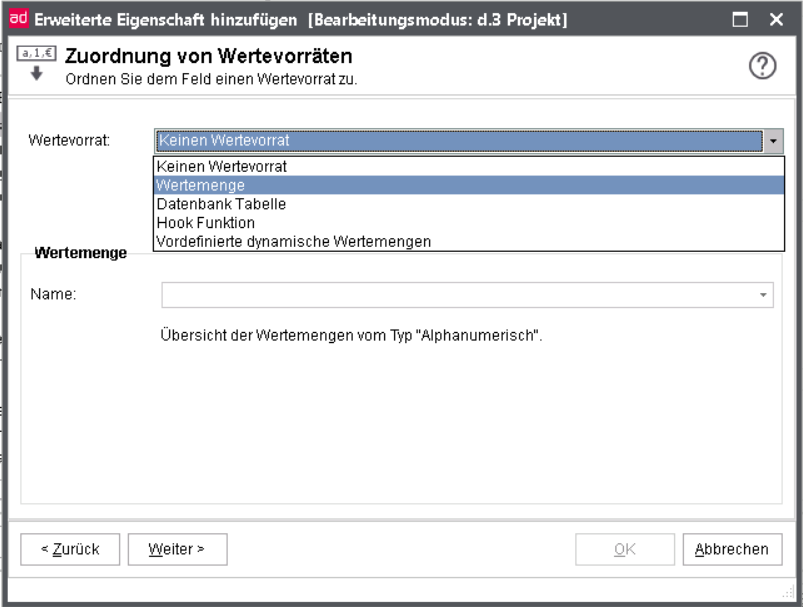
Anschließend können Sie unterhalb von Wertemenge eine manuell erstellte Wertemenge zuordnen (siehe Kapitel manuell erstellte Wertemengen) . Beachten Sie, dass Sie nur Wertemengen des gleichen Datentyps auswählen können.
Datenbanktabelle
Wenn Sie Werte direkt aus einer Datenbanktabelle des d.3-Repository auslesen wollen, geben Sie den Tabellennamen und den Spaltennamen an. Dadurch ist die Wertemenge eindeutig gekennzeichnet. Über diesen Weg können Sie allerdings nur eine Tabelle der Datenbank desselben d.3 -Repository ansprechen. Die Daten der Datenbanktabelle müssten entweder von d.3 oder über von Ihnen zu erstellende Funktionen eingetragen werden.
Anmerkung
Sie haben aber auch die Möglichkeit, im Datenbanksystem sogenannte Datenbank-Views (Sichten) anzulegen. Dann tragen Sie hier den Namen dieser View und den vergebenen Spaltennamen ein.
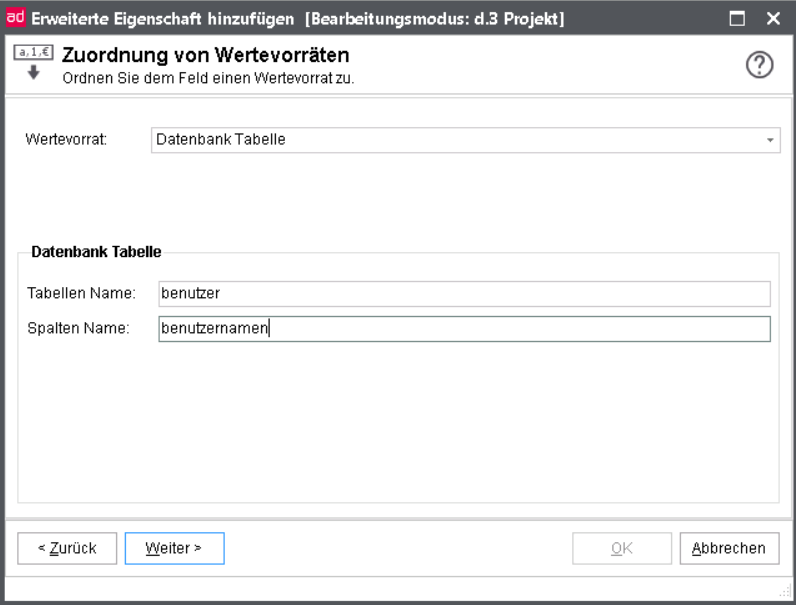
Anmerkung
Wenn Sie auf die Daten in einer Datenbanktabelle zugreifen möchten, welche sich nicht innerhalb des d.3-Datenbanksystems befindet, müssen Sie eine Hook-Funktion erstellen (siehe Kapitel Hook-Funktion).
Es werden maximal 10000 Einträge zurückgegeben. Wenn mehr benötigt werden, muss ein dynamischer Wertemengenhook basierend auf der Funktion user_dataset_add_value ausgeführt werden.
Hook-Funktion
Bei dieser Art von Wertemenge müssen Sie eine Hook-Funktion programmieren.
Hook-Funktionen sind kundenindividuelle Funktionen, welche die Funktionalität des d.3- Serverkerns erweitern bzw. verändern. Sie ermöglichen, dass bei bestimmten d.3-Aktionen benutzerspezifizierte Aktionen ausgelöst werden.
Hook-Funktionen müssen in der Interpretersprache JPL (Jam Programming Language) geschrieben werden. Diese Programmiersprache ähnelt der bekannteren Sprache "C", ist jedoch wesentlich einfacher zu erlernen, dafür aber auch nicht so leistungsstark.
Angenommen, in Ihrem d.3-Repository ist die Dokumentart "Software-Bestellung" definiert worden. Diese Dokumentart hat die beiden Eigenschaften "Software-Firma" und "Anwendung". Beim Archivieren von Dokumenten im Dialog mittels der d.3-Archivierung, und bei der Suche nach Dokumenten mit d.3 smart explorer soll der Anwender für die Eigenschaft "Software-Firma" eine Auswahlliste mit den Werten "Simply Save" und "Total Sources" zur Verfügung haben. Für diesen Zweck wird einfach eine manuelle Wertemenge angelegt.
Für die Eigenschaft "Anwendung" soll der Anwender ebenfalls eine Auswahlliste erhalten. In diesem Fall soll die Auswahlliste jedoch in Abhängigkeit der Eigenschaft "Software Firma" gebildet werden. Hat der Anwender für das Feld "Software-Firma" den Wert "Simply Save" ausgewählt, soll die Wertemenge die Werte "File Storage Tool" und "Screenshot Creator" enthalten. Für den Wert "Total Sources" soll die Wertemenge die Werte "Total Sources Photo Editor" und "Total Sources Video Editor" enthalten.
Dieses Problem lässt sich nur mit einer Hook-Funktion lösen, welche die Wertemenge dynamisch in Abhängigkeit der Eigenschaft erstellt. Dazu wurden im d.3-Repository die folgenden Schritte vorgenommen:
Erstellen einer alphanumerischen Wertemenge mit der Bezeichnung "Software-Firmen" und den Inhalten "Simply Save" und "Total Sources".
Erstellen eines alphanumerischen erweiterten Eigenschaftfeldes mit der Bezeichnung "Software-Firma" an der bevorzugten Position 1. Diesem Feld wird als Wertevorrat die Wertemenge mit der Bezeichnung "Software-Firmen" zugewiesen.
Erstellen eines alphanumerischen erweiterten Eigenschaftfeldes mit der Bezeichnung "Anwendung" an der bevorzugten Position 2. Diesem Feld wird als Wertevorrat die Hook-Funktion mit der Bezeichnung "BuildDataset" zugewiesen.
Erstellen einer Dokumentart mit der Bezeichnung "Software-Bestellung". Dieser Dokumentart werden die beiden zuvor angelegten Felder zugewiesen.
Einem oder mehreren Benutzern die Berechtigung auf diese Dokumentart erteilen, z.B. in Form einer Dokumentklasse, eines Berechtigungsprofils oder der Zuordnung zu einer Gruppe.
Erstellen der Hook-Funktion. Wie Hook-Funktionen erstellt und verwaltet werden, erfahren Sie in der d.3 hook -Schulung der d.velop AG.
Hinzufügen der Hook-Funktion zu denen, welche vom d.3 -Server bei Programmstart geladen werden sollen. Gehen Sie dazu in die d.3 -Konfiguration und wählen Sie den Parameter HOOK_JPL_FILES_CUSTOMER aus. Die d.3 -Konfiguration finden Sie in d.3 admi n unterhalb der Systemeinstellungen. Wählen Sie dort den Punkt d.3 config aus. Tragen Sie bei dem Parameter HOOK_JPL_FILES_CUSTOMER den zusätzlichen aktuellen Wert hook_dataset.jpl ein. Wenn beispielsweise bereits drei Hook-Funktionen dort angegeben sind, wählen Sie die vierte Zeile aus und tragen dort den Namen der Hook-Funktion ein (Doppelklick auf die vierte Zeile).
Wollen Sie, dass mit jedem Zugriff die Werte der Wertemenge neu zusammengestellt und geladen werden, aktivieren Sie die Checkbox im Bild der Wertemengen über Hook.
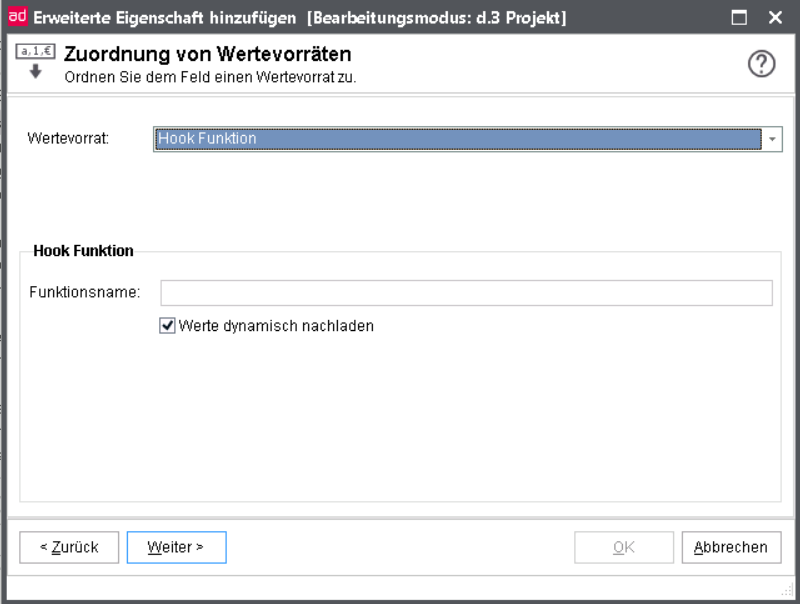
Danach speichern Sie die d.3 config-Einstellungen.
Beenden Sie d.3 admin .
Starten Sie den d.3-Server neu.
Quellcode
Im Folgenden sehen Sie den Quellcode der Hook-Funktion, welcher für diese Aufgabe erstellt wurde.
Diese Datei können Sie mit einem einfachen Texteditor wie beispielsweise Notepad erstellen.
Die Datei hat den Namen hook_dataset.jpl und muss sich in dem Programmverzeichnis des d.3-Servers befinden.
Die linke Spalte in der Tabelle enthält die Zeilennummern. Diese gehören nicht zum Quellcode. Sie wurden lediglich mit dargestellt, um den Quellcode zu beschreiben.
###
# Modul zum Ermitteln einer Wertemenge in Abhängigkeit von DOK_DAT_FELD_1
###
call d3_server_api_error_log("Hook-Demo: Modul geladen", 1, 9)
proc BuildDataset(repos_id, user, doc_type_short, row_no)
{
call d3_server_api_error_log("Hook-Demo: Modul aufgerufen", 1, 9)
call d3_server_api_error_log("Hook-Demo: DOK_DAT_FELD_1 = :dok_dat_feld[1]", 1, 9)
if (dok_dat_feld[1] = "Simply Save")
{
call d3_server_api_error_log("Hook-Demo: Simply Save", 1, 9)
d3server_field_no_allowed [1] = ""
d3server_value_char_allowed[1] = "File Storage Tool"
d3server_date_1_array [1] = ""
d3server_value_num_allowed [1] = ""
d3server_repos_id_allowed [1] = repos_id
d3server_field_no_allowed [2] = ""
d3server_value_char_allowed[2] = "Screenshot Creator"
d3server_date_1_array [2] = ""
d3server_value_num_allowed [2] = ""
d3server_repos_id_allowed [2] = repos_id
}
else if (dok_dat_feld[1] = "Total Sources")
{
call d3_server_api_error_log("Hook-Demo: Total Sources", 1, 9)
d3server_field_no_allowed [1] = ""
d3server_value_char_allowed[1] = "Total Sources Photo Editor"
d3server_date_1_array [1] = ""
d3server_value_num_allowed [1] = ""
d3server_repos_id_allowed [1] = repos_id
d3server_field_no_allowed [2] = ""
d3server_value_char_allowed[2] = "Total Sources Video Editor"
d3server_date_1_array [2] = ""
d3server_value_num_allowed [2] = ""
d3server_repos_id_allowed [2] = repos_id
}
return 0
}Warnung
Bevor Sie eigene Hook-Funktionen erstellen, sollten Sie unbedingt an einer Schulung bei der d.velop AG teilnehmen.
Die Zeilen 1-3 sind Kommentarzeilen und haben keinen Einfluss auf das Programmverhalten. In der Zeile 4 wird ein Protokolleintrag im Logviewer vorgenommen. Diese Zeile gibt bei Programmstart des d.3- Servers den Eintrag "Hook-Demo: Modul geladen" im Logviewer aus. Wenn Sie alle Einstellungen korrekt vorgenommen haben, sollten Sie diesen Eintrag im Logviewer sehen, sobald der d.3 Server gestartet wird. In der Zeile 9 wird ebenfalls ein Eintrag im Logviewer ausgegeben. Hier wird diesmal der Inhalt von DOK_DAT_FELD_1 ausgegeben. Es ist wichtig, den vorangestellten Doppelpunkt anzugeben, da ansonsten nicht der Inhalt des Feldes, sondern nur der Text "dok_dat_feld[1]" dargestellt würde.
In der Zeile 11 wird nun der Inhalt von DOK_DAT_FELD_1 abgefragt. Wenn es sich um den Begriff "Simply Save" handelt, dann werden die Zeilen 14 bis 26 durchlaufen, und wenn es sich um den Begriff "Total Sources" handelt, werden die Zeilen 30 bis 44 durchlaufen.
Der Befehl in der Zeile 15 ist aus Kompatibilitätsgründen anzugeben. In der Zeile 16 wird dann der erste Eintrag der Wertemenge zugewiesen. Da in unserem Beispiel die Wertemenge einem alphanumerischen erweiterten Eigenschaftsfeld zugewiesen werden soll, ist unbedingt die globale Liste (Array) d3server_value_char_allowed zu verwenden. Wenn es sich um ein Datumsfeld handelt, muss das Array d3server_date_1_array verwendet werden, und im Falle eines numerischen Feldes das Array mit der Bezeichnung d3server_value_num_allowed. Bei Datumsangaben muss die deutsche Schreibweise "TT.MM.JJJJ" verwendet werden.
In der Zeile 19 wird zum Abschluss die Kennung des erweiterten Eigenschaftsfeldes einem globalen Array zugewiesen. Diese Kennung wird an die Hook-Funktion von dem d.3-Server beim Aufruf übergeben (Zeile 6).
Weiterführende Literatur zu dem Thema "Hook-Programmierung" erhalten Sie bei der d.velop AG.
Vordefinierte dynamische Wertemengen
Als dynamische Wertemengen stehen zusätzlich die Benutzer, Gruppen sowie bereits erfasste Werte (dynamische Datasets) als Auswahlmöglichkeiten zur Verfügung.
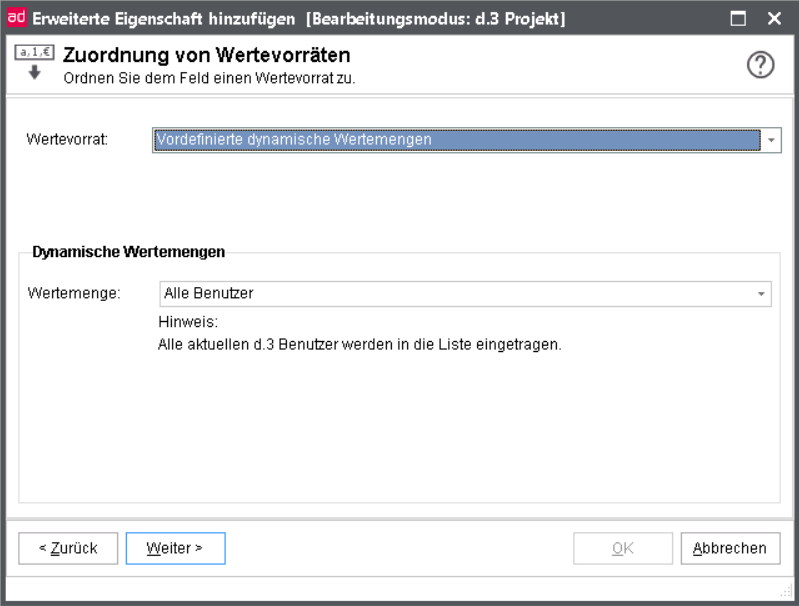
Alle Benutzer: Sie erhalten alle zur Laufzeit existierenden Benutzer des d.3 -Repository aufgelistet.
Alle Gruppen: Analog werden über diese Zuordnung alle Gruppen des d.3 -Repository aus dem Wertevorrat aufgelistet.
Alle Benutzer/Gruppen: Alle Benutzer und Gruppen des d.3-Repository werden als Wertevorrat zur Auswahl bereitgestellt.
Alle existierenden Werte: Es wird die Datenbanktabelle gelesen und jeder bereits erfasste Wert dieses Eigenschaftfeldes (der gewählten Dokumentart) präsentiert.
Diese Funktionalität musste in früheren Versionen zum Teil über Hook-Funktionen realisiert werden.
Anmerkung
Aus der Datenbanktabelle werden alle Werte der angesprochenen Dokumentart gelesen, auf einfaches Vorkommen reduziert und sortiert präsentiert.
Plausibilitätskontrolle erweiterte Eigenschaften
Die Plausibilitätskontrollen eines Feldes einer erweiterten Eigenschaft dienen dazu, die Attribute zu einem Dokument während des Archivierens auf Gültigkeit zu überprüfen.
Angenommen, ein Anwender möchte eine Rechnung archivieren. Die Dokumentart "Rechnung" enthält ein Feld einer erweiterten Eigenschaft mit der Bezeichnung "Firma", in welches der Anwender den Firmennamen der ausgestellten Rechnung eintragen muss. An dieser Stelle muss verhindert werden, dass der Anwender einen Namen wie beispielsweise "12345" als Firmenname angibt. Als Firmenname ist als erster Buchstabe ein ["A" - "Z"] gefolgt von ["a" - "ü"] beliebig oft zulässig.
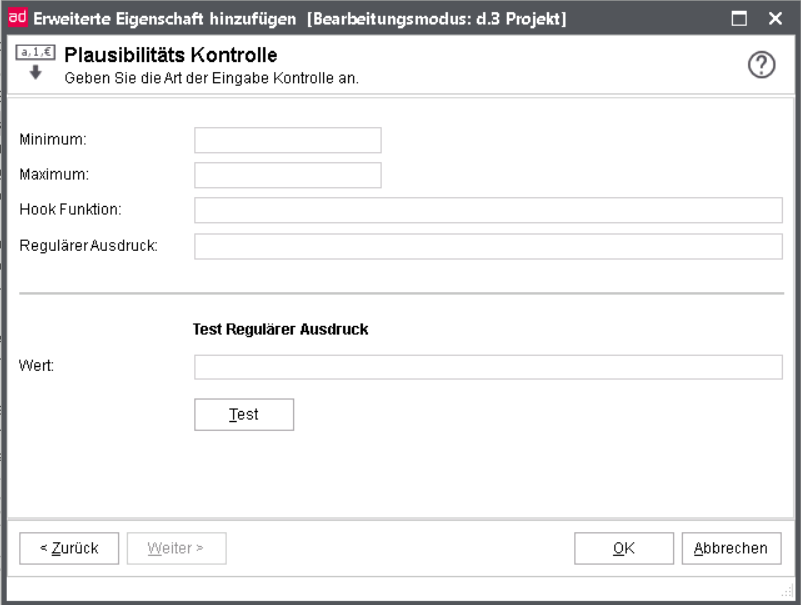
Wenn keine Eingabeüberprüfung (Plausibilitätskontrolle) vorgenommen wird, würde die Rechnung unter einem "falschen" Firmennamen im d.3-Repository abgelegt werden. Ein gezieltes Wiederfinden dieser Rechnung wäre dann fast ausgeschlossen.
In der Anwendung d.3 import wird diese Plausibilitätskontrolle bei jedem Archivierungsvorgang durchgeführt. Sie können diese Überprüfung jedoch auch manuell anstoßen, in dem Sie die Funktion Eingaben prüfen (über das Kontextmenü, den Link in der Navigationsleiste oder die Drucktaste) abrufen.
Warnung
Die Plausibilitätskontrollen greifen sowohl bei den automatischen Importverfahren HOSTIMP, als auch beim Archivieren im Dialog mit der Anwendung d.3 import.
Wenn jedoch der Konfigurationsparameter NO_ATTRIBUTE_CHECK_ON_BATCH auf den Wert "Ja" gesetzt ist, dann wird bei den automatischen Importverfahren keine Plausibilitätskontrolle durchgeführt. Diesen Parameter können Sie mit der d.3-Konfiguration einstellen.
Hook-Funktion
Wie bereits in dem Kapitel https://confluence.d-velop.de/display/DDAD/.Wertemengen+aus+einer+d.3+Hook-Funktion+v7.2.2 Wertemengen erwähnt wurde, ist eine Hook-Funktion eine in JPL geschriebene Routine, welche vom d.3- Server ausgeführt wird. Bei der Plausibilitätskontrolle können Sie ebenfalls Hook-Funktionen verwenden. In der Hook-Funktion selbst können Sie wiederum komplexe Überprüfungen vornehmen. Sie könnten beispielsweise überprüfen, ob ein angegebener Wert in einer bestimmten Datenbanktabelle vorkommt (vgl. Beispiel im Kapitel Plausibilitätskontrolle).
Bei den Einstellungen zu dem erweiterten Eigenschaftenfeld muss an dieser Stelle wieder der Name der Hook-Funktion eingetragen werden. Die weitere Vorgehensweise ist vergleichbar mit der Vorgehensweise bei Wertemengen. Sie müssen ebenfalls eine Textdatei erstellen, in der eine Funktion mit dem konfigurierten "Hook-Funktionsnamen" enthalten ist. Es dürfen auch mehrere Hook-Funktionen in einer Datei vorkommen. Somit könnten Sie den Programmcode dieser Funktion auch in die Datei hook_dataset.jpl aufnehmen (siehe Kapitel Wertemengen aus einer d.3 Hook-Funktion ). Weiterhin muss die Datei hook_dataset.jpl (wenn nicht schon geschehen) in die Liste der ladbaren Hook-Funktionen mit aufgenommen werden.
Minimum/Maximum
Die Überprüfung von Minimum und Maximum bezieht sich nur auf numerische Felder einer erweiterten Eigenschaft.
Muss beispielsweise der numerische Wert eines Feldes in dem Bereich 500 bis 1000 liegen, geben Sie als Minimum den Wert 500 und als Maximum den Wert 1000 an.
Regulärer Ausdruck
Regular Expressions findet man sehr häufig im Unix-Umfeld zum Suchen oder Editieren von Texten. Sie dienen zur Beschreibung von Textmustern in einer formalen Sprache.
In d.3 werden Regular Expressions verwendet, um die Eingabe von Eigenschaften beim Importieren auf Texte eines bestimmten Musters zu beschränken. Im Folgenden werden "Ein-Zeichen-Muster" und "Multiplier" erklärt und anhand von Beispielen verdeutlicht.
Anmerkung
Regular Expressions haben nur eine Wirkung auf die alphanumerischen Felder von d.3. Sie können nicht für numerische Felder, Datumsfelder oder Geldfelder verwendet werden.
Weiterführende Literatur zu Regular Expressions finden Sie in UNIX-Handbüchern und im Internet. Beachten Sie jedoch, dass einige Ausdrücke, die in UNIX-typischen Dialekten vorkommen, wie Anker und Klammern zur Speicherung, in d.3 ggf. nicht funktionieren. Prüfen Sie unbekannte Syntax immer zuerst mit Hilfe der Testfunktion.
Über die d.3-Konfiguration können Sie den Interpreter der regulären Ausdrücke bestimmen (POSIX, PERL, JPL). Dabei kann sich dann die erlaubte Syntax unterscheiden.
Ein-Zeichen-Muster
Das Grundelement der Regular Expressions ist das Ein-Zeichen-Muster. Bei der Verwendung eines Ein-Zeichen-Musters als Regular Expression in d.3 ist nur die Eingabe des Ein-Zeichen-Musters selbst erlaubt.
Regular Expression | Benutzereingabe |
|
|---|---|---|
A | A |  |
A | B |  |
A | Easy |  |
Menge
Mehrere Zeichen oder Bereiche können in einer Menge zusammengefasst werden. Mengen werden in eckigen Klammern angegeben. Eine Menge ist als Ganzes auch ein Ein-Zeichen-Muster. Bei Verwendung einer Menge als Regular Expression ist die Eingabe zulässig, wenn eines der in der Menge angegebenen Zeichen eingegeben wird.
Regular Expression | Benutzereingabe |
|
|---|---|---|
[abc] | Kleinbuchstabe "b" |  |
[abc] | D |  |
[0-9] | F |  |
[0-9] | 7 |  |
Negation
Umgekehrt kann man auch eine Menge von Zeichen als Menge angeben, die NICHT im Eigenschaftswert enthalten sein dürfen. Dazu geben Sie als erstes Zeichen das Zeichen"^" in der Mengenklammer an. Bitte beachten Sie, dass zwischen der Groß- und Kleinschreibung unterschieden wird.
Regular Expression | Benutzereingabe |
|
|---|---|---|
[^abc] | D |  |
[^abc] | Kleinbuchstabe "a" |  |
Muster
Schließlich lassen sich noch mehrere Ein-Zeichen-Muster zu einem Muster zusammenstellen. Diese Muster können natürlich auch Mengen enthalten. Bereiche werden gemäß dem ASCII-Zeichensatz interpretiert. Bei der deutschen Sprache müssen Sie daher die Umlaute besonders beachten.
Regular Expression | Benutzereingabe |
|
|---|---|---|
[A-ZÄÖÜ][a-zäöü][a-zäöü][a-zäöü] | Otto |  |
[A-ZÄÖÜ][a-zäöü][a-zäöü][a-zäöü] | Säge |  |
[A-ZÄÖÜ][a-zäöü][a-zäöü][a-zäöü] | Administrator |  (es werden nur genau vier Zeichen zugelassen) |
[A-Z][a-z][a-z][a-z] | Säge |  (ein ä ist nicht gestattet) |
Punkt
Der Punkt ist ein besonderer regulärer Ausdruck. Er erlaubt die Eingabe eines beliebigen Zeichens, außer "#013" (carriage return).
Regular Expression | Benutzereingabe |
|
|---|---|---|
[A-ZÄÖÜ].[0-9]. | BE13 |  |
[A-ZÄÖÜ].[0-9]. | A999 |  |
[A-ZÄÖÜ].[0-9]. | A1 |  |
Multiplier
Multiplier Zeichen geben an, wie oft ein Ein-Zeichen-Muster eingegeben werden soll:
beliebig häufig, aber auch 0 mal | soll ein Zeichen gar nicht oder beliebig oft eingegeben werden, hängt man einen Stern an das Ein-Zeichen-Muster ("*") |
genau n mal | soll ein Zeichen genau n mal eingegeben werden, hängt man die Zeichen \{n\} an das Ein-Zeichen-Muster und ersetzt n durch die entsprechende Anzahl |
mindestens n mal | soll ein Zeichen mindestens n mal eingegeben werden, hängt man die Zeichen \{n,\} an das Ein-Zeichen-Muster und ersetzt n durch die Mindestanzahl |
mindestens n mal, höchstens m mal | soll ein Zeichen mindestens n mal und höchstens m mal eingegeben werden, hängt man die Zeichen \{n,m\} an das Ein-Zeichen-Muster und ersetzt n durch die Mindest- und m durch die Höchstanzahl |
Anmerkung
Wird für die Interpretation der regulären Ausdrücke die "POSIX Extended Regular Expression Syntax" genutzt, müssen die Backslashes "\" entfallen.
Regular Expression | Benutzereingabe |
|
|---|---|---|
Alpha.* | Alpha |  |
Alpha.* | Alphabet |  |
Alpha.*sch | Alphanumerisch |  |
x\{3\} | X |  |
x\{3\} | xxx |  |
Ja\{4\}! | Ja! |  |
Ja\{4\}! | Jaaaa! |  |
Schif\{2,3\}ahrt | Schifffahrt |  |
Schif\{2,3\}ahrt | Schiffahrt |  |
Die Drucktaste Test können Sie zum Testen der Regular Expressions benutzen. Dazu geben Sie in dem Feld ein Wort ein und drücken Sie anschließend auf Test.
Anmerkung
Die Regular Expression-Validierung läuft über den JPL-Interpreter. Dieser entfernt bei jeder Zuweisung alle angehängten Leerzeichen. Leerzeichen in einem Eigenschaftsfeld am Ende werden also vor der Validierung gelöscht.
Gesamtübersicht aller erweiterten Eigenschaften
Mit dieser Funktion wird Ihnen die Möglichkeit gegeben, alle eingetragenen erweiterten Eigenschaften und Ihre dazugehörigen Eigenschaftsfelder innerhalb der Datenbank übersichtlich in einer Tabelle anzeigen zu lassen. Um die Überblickstabelle anzeigen zu lassen, gehen Sie wie folgt vor:
Öffnen Sie das Fenster Übersicht der erweiterten Eigenschaften.
Klicken Sie mit der rechten Maustaste auf ein beliebiges Feld.
Wählen Sie im Kontextmenü den Eintrag Gesamtübersicht.
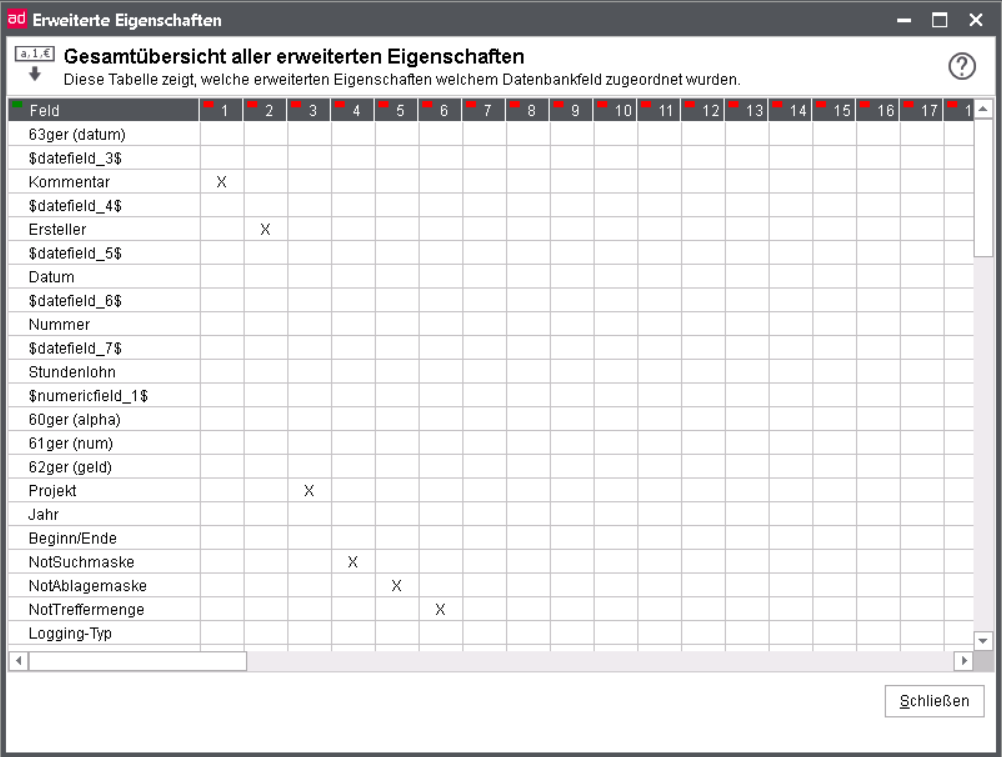
Sie erfahren über die Zuordnungen, welche erweiterten Eigenschaften welchem Datenbankfeld zugeordnet wurden. Auch die Doppelbelegungen können erkannt werden.
Übersicht der Datenbankfelder
Mit dieser Funktion wird Ihnen die Möglichkeit gegeben, alle eingetragenen erweiterten Eigenschaften und Ihre dazugehörigen Eigenschaftsfelder innerhalb der Datenbank übersichtlich in einer Tabelle anzeigen zu lassen. Um die Überblickstabelle anzeigen zu lassen, gehen Sie wie folgt vor:
Öffnen Sie das Fenster Übersicht der Felder.
Klicken Sie mit der rechten Maustaste auf ein beliebiges Feld.
Wählen Sie im Kontextmenü den Eintrag Gesamtübersicht.
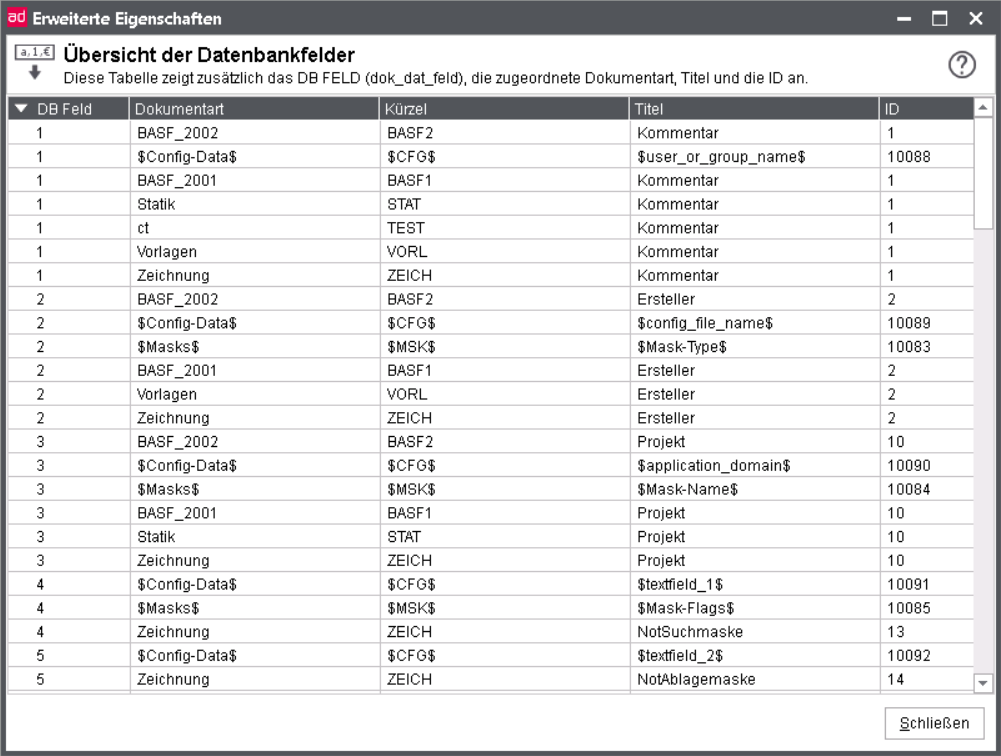
Sie erfahren über die Zuordnungen, welche Eigenschaften welchem Datenbankfeld zugeordnet wurden. Auch die Doppelbelegungen können erkannt werden.
Dokumentarten
Das zentrale Merkmal zur Klassifizierung von Dokumenten im d.3- Umfeld ist die Dokumentart. Alle Dokumente, sei es ein Microsoft Word Dokument, eine AutoCAD Zeichnung, eine Sounddatei, ein Anwendungsprogramm oder ein Videoclip, werden bei der Ablage im d.3 (über den d.3 import bzw. Hostimport) einer Dokumentart/Aktenart zugewiesen. Für den Endanwender ist die Dokumentart das wichtigste Kriterium für die Suche nach Dokumenten.
Anmerkung
Es ist also unbedingt darauf zu achten, dass Sie Dokumentarten/Aktenarten bilden, welche Ihrem Unternehmen entsprechen. Verwenden Sie Namen, welche bereits in Ihrem Unternehmen bekannt sind.
Warnung
Sie können maximal 2.000 Dokument-/Aktenarten für das d.3 -Repository definieren.
Anmerkung
In der Übersicht der Dokumentarten werden Systemdokumentarten ausgeblendet. Bei der Dokumentklassen-Erstellung stehen diese zur Verfügung.
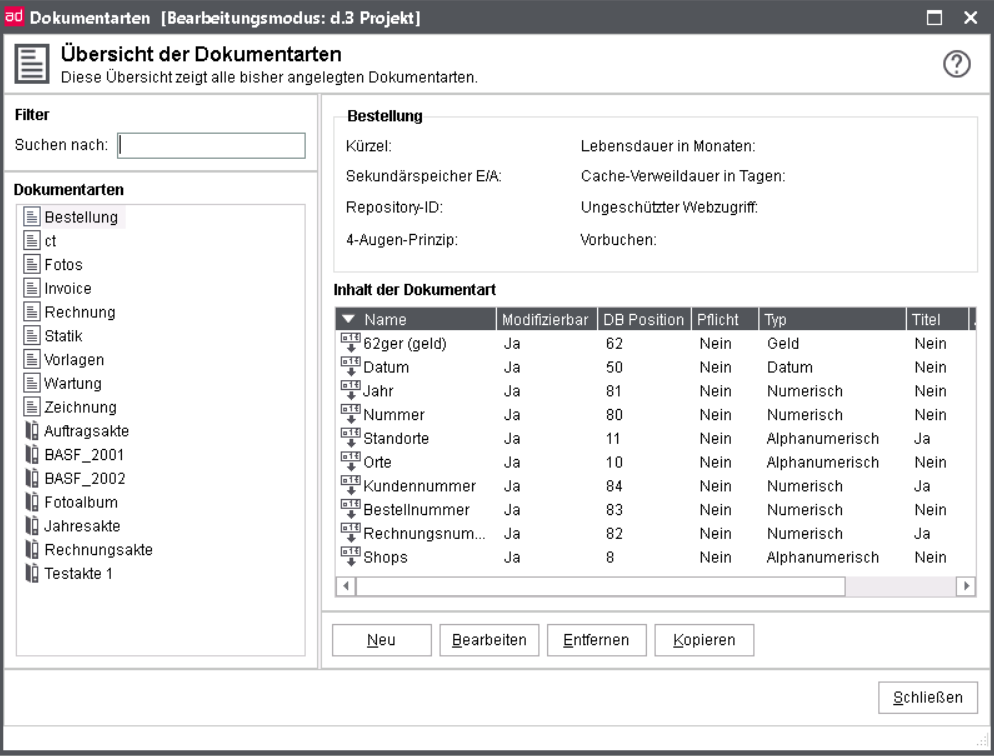
Angaben zur Dokumentart
Zur Anlage einer Dokument- bzw. Aktenart sind verschiedene Informationen zu erfassen. Sie werden in einer Dialogfolge entsprechend geleitet.
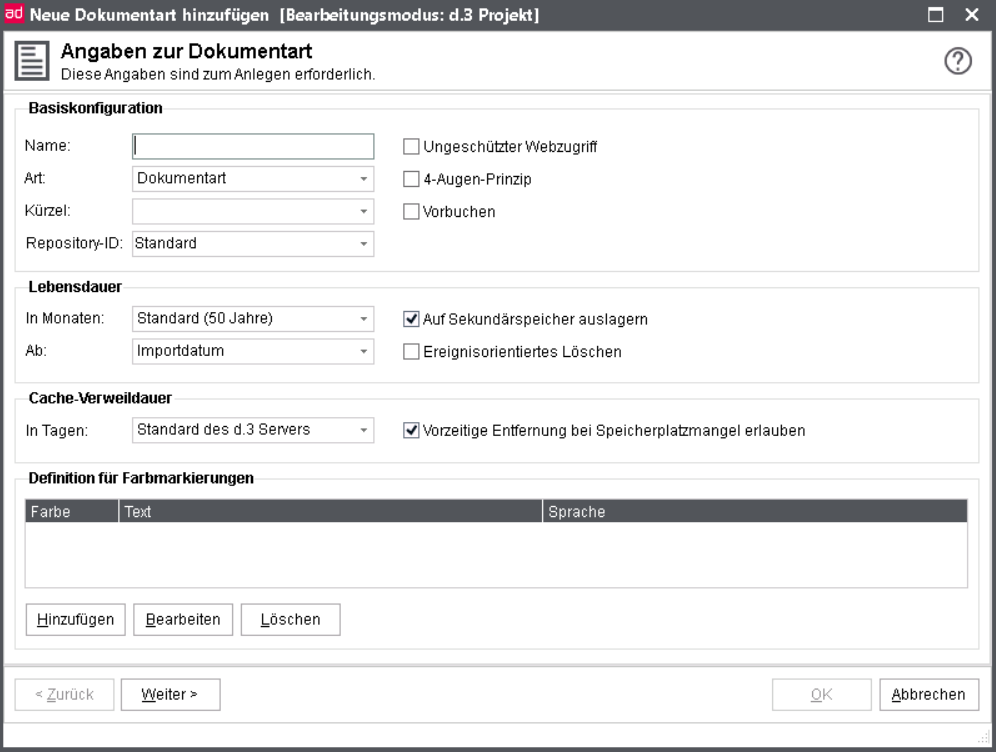
Basiskonfiguration
Für jede Dokument- bzw. Aktenart müssen Sie neben dem Namen weitere Informationen zuordnen.
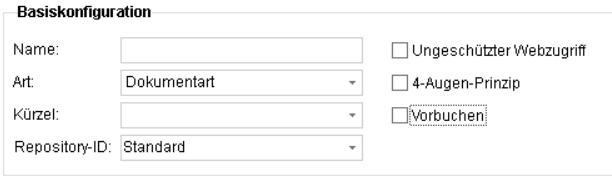
Name
Der Name einer Dokumentart ist das wesentlichste Merkmal für den Anwender zur Unterscheidung von Dokumentarten. Dieser Name findet sich in allen d.3-Anwendungen wieder.
Anmerkung
Der Name oder auch die Bezeichnung einer Dokumentart kann maximal 50 Zeichen lang sein.
Warnung
Der Name einer Dokumentart darf alle Zeichen enthalten. Die Bezeichnung der Dokumentart muss immer eindeutig sein.
Anmerkung
Wenn Sie den Namen einer Dokument-/Aktenart nachträglich ändern, ist es erforderlich, dass sich die Anwender neu an d.3 anmelden.
Dem Anwender wird das deutlich gemacht, indem das d.3-Symbol im Infobereich (Systray) ein Ausrufezeichen anzeigt oder in den Ergebnissen das Einbahnstraßen-Symbol erscheint.
d.3 smart explorer kann in diesem Fall die Darstellung nicht erzeugen, da die Struktur der "neuen" Dokumentart nicht geladen wurde.
Warnung
Beachten Sie, dass eine Änderung des Namens unter Umständen Probleme hervorrufen kann. Probleme entstehen immer dann, wenn in Ihrem d.3- Umfeld Prozesse/Verfahren den Namen einer Dokument-/Aktenart zur Weiterverarbeitung verwenden. Dies ist z.B. bei Verwendung des Produktes d.cold der d.velop AG der Fall.
Ebenso kann d.3 hostimp so konfiguriert sein, dass der Name der Dokument-/Aktenart verwendet wird. Der Name kann auch in Hook-Funktionen verwendet werden.
Es sollte immer versucht werden, das maximal fünfstellige Kürzel einer Dokumentart zur Referenzierung einer Dokumentart zu verwenden. Denn im Gegensatz zu dem Namen einer Dokumentart bleibt das Kürzel einer Dokumentart für die gesamte Lebensdauer konstant. Der Name einer Dokumentart hingegen kann ohne Probleme geändert und auch übersetzt werden.
Art
Im d.3- Umfeld wird zwischen Dokumentarten und Aktenarten unterschieden.
Der wesentliche Unterschied besteht darin, dass Akten untergeordnete und übergeordnete Dokumente enthalten können.
In Akten wird in der Regel KEIN Dokument direkt abgelegt, sie dienen lediglich der strukturierten Ablage (ähnlich wie früher in Papierarchiven auch).
Kürzel
Das Kürzel einer Dokument-/Aktenart ist das eindeutige Kennzeichen und entscheidende Merkmal für Verfahren im d.3- Umfeld. Bei dem Kürzel wird zwischen Groß- und Kleinschreibung unterschieden. Somit kennzeichnen die Kürzel "XAKTE" und "Xakte" zwei unterschiedliche Arten. Die maximale Länge des Kürzels beträgt fünf Zeichen. Das Kürzel darf nur die folgenden Zeichen enthalten: "a..z", "A..Z", "0..9" und das Minuszeichen "-".
Vorschlag für die Vergabe eines Kürzels:
Nutzen Sie alle fünf Stellen aus.
Nutzen Sie nur die Großschreibweise.
Nutzen Sie ein A für eine Aktenart als erstes oder letztes Zeichen, ein D für eine Dokumentart.
Da das Kürzel bei Fehlern auch im zentralen Protokoll angegeben wird, erleichtert Ihnen diese Vergabe ggf. die Zuordnung bei der Fehlersuche.
Anmerkung
Das Kürzel einer Dokument-/Aktenart kann nicht nachträglich geändert werden. Sie müssten in diesem Fall die Dokument-/Aktenart entfernen und anschließend neu hinzufügen. Um jedoch eine Dokument-/Aktenart zu entfernen, müssen Sie zuerst die Dokumente, welche dieser Dokument-/Aktenart zugeordnet sind, entfernen.
Warnung
Eine Änderung des Kürzels (Entfernen + Hinzufügen) kann Probleme hervorrufen. Bitte bedenken Sie, dass eventuell Verfahren im d.3 -Umfeld das Kürzel zur Weiterverarbeitung verwenden. Möglicherweise wird das Kürzel von d.cold , dem d.3 hostimp oder in Hook-Funktionen verwendet.
Repository-ID
Das d.3 -Repository unterstützt über d.ecs storage manager unterschiedliche Sekundärspeicher-Systeme. Für die Ansteuerung des Sekundärspeichers wird d.ecs storage manager zur Verfügung gestellt. Sie haben die Möglichkeit, Dokumente in unterschiedliche „logische Archive“ (Pools) auf dem Sekundärspeicher abzulegen.
Beispielsweise sollen die Dokumente der Dokumentart "Lieferschein" in das eine "logische Archiv" (z.B. Kürzel "LA") und die Dokumente der Dokumentart "Rechnungen" in ein anderes "logisches Archiv" (z.B. Kürzel "RA" für Rechnungsarchiv) geschrieben werden. Für diesen Zweck wird die Repository-ID verwendet.
Für die Repository-ID können Sie maximal zwei Zeichen verwenden. Es wird momentan zwischen Groß- und Kleinschreibung unterschieden. Weiterhin werden zurzeit nur fünf unterschiedliche Repository-IDs unterstützt. Die erlaubten Kennungen werden mit d.3 c onfig in der Sektion Dokumentablage eingestellt. Wählen Sie dort als Parameter den Begriff server_archive_id_array aus. Diese Einstellung erreichen Sie auch, indem Sie den Punkt d.3 Dokumentablage auswählen und anschließend die Option zusätzliche Serverkürzel .
Die eindeutige Kennung von Dokumenten (Dokument-ID) wird bei der Verwendung einer Repository-ID aus dieser gebildet. Wählen Sie beispielsweise für Rechnungen die Repository-ID "RE", dann könnte die Dokument-ID "RE500000" lauten.
Selbst wenn Sie keinen Sekundärspeicher verwenden, können Sie eine Repository-ID vorgeben. Somit könnten Sie schon jetzt eine Klassifizierung der Dokumentarten vornehmen. Bei einem späteren Einsatz eines Sekundärspeichers können die Dokumente dann anhand dieser Klassifizierung ausgelagert werden.
Warnung
Wenn Sie unterschiedliche Repository-IDs verwenden, müssen Sie zusätzlich das Produkt d.ecs storage manager anpassen. Eine genaue Beschreibung der Konfigurationsmöglichkeiten finden Sie in dem Handbuch zu dem Produkt d.ecs storage manager . Eine Anpassung ist auch erforderlich, wenn Sie nachträglich eine Repository-ID ändern, ansonsten werden die Dokumente nicht ausgelagert.
Ungeschützter Webzugriff
Diese Einstellung wird notwendig, wenn Sie d.3 webpublisher der d.velop AG verwenden möchten.
Dieses Produkt ermöglicht einem Anwender den Zugriff auf Dokumente im d.3-Repository über das World Wide Web. Der Anwender muss sich hierbei nicht dem System gegenüber autorisieren. Es erfolgt also keine Abfrage des Benutzernamens oder des Kennwortes.
Die Software d.3 webpublisher wird mit der Version 6.3 nicht mehr ausgeliefert, da er die veraltete Technik der CGI-Skripte nutzt.
Nachdem der Anwender die URL für d.3 webpublisher anwählt, werden ihm all die Dokument-/Aktenarten zur Recherche angeboten, bei denen die Option Web veröffentlicht gesetzt ist.
Von einer für das Web veröffentlichten Dokument-/Aktenart sind wiederum nur die Dokumente zugänglich, welche zuvor mittels d.3 smart explorer veröffentlicht wurden.
Damit Sie mit d.3 smart explorer Dokumente veröffentlichen können, muss sich in dem Arbeitsverzeichnis die Datei WebPub.DXP befinden. Wenn eine solche Datei nicht vorhanden ist, können Sie zum einen diese Datei in den Verteilmechanismus des d.3-Anwendungen mit aufnehmen oder diese Datei manuell in das Arbeitsverzeichnis kopieren. Wenn Sie die Datei manuell in das Verzeichnis kopieren, setzen Sie bitte das Dateiattribut "Versteckt" (Kommandozeilenaufruf: attrib +h WebPub.DXP), da ansonsten bei dem nächsten Start von d.3 smart explorer diese Datei gelöscht wird.
Wenn diese Datei nun in dem Verzeichnis vorhanden ist, müssen Sie d.3 smart explorer neu starten. Sie können anschließend die entsprechenden Dokumente, die veröffentlicht werden sollen, im d.3-Repository suchen und durch Betätigen der rechten Maustaste und Auswahl von Web veröffentlicht veröffentlichen.
Denken Sie daran, dass die Veröffentlichung nur für freigegebene Dokumente möglich ist.
Wenn Ihnen der Menüeintrag Web veröffentlicht in d.3 smart explorer nicht zur Verfügung steht, haben Sie entweder d.3 smart explorer nicht neu gestartet, oder die Datei WebPub.DXP befindet sich nicht in dem Arbeitsverzeichnis von d.3 smart explorer.
4-Augen-Prinzip
Dokumente, die einer Dokument-/Aktenart angehören, bei denen diese Option gesetzt ist, darf der Bearbeiter nicht selber prüfen (Status: Prüfung > Prüfung abschließen), auch wenn er die nötigen Rechte hat. Bearbeiter ist immer derjenige, der das Dokument in seiner Bearbeitung hält, Besitzer ist derjenige, der das Dokument im d.3 abgelegt hat bzw. bei mehreren Versionen die Freigabe-Version erstellt hat.
Somit muss der Bearbeiter (der Ersteller/Ändernde) eines Dokumentes eine andere Person sein als die, die das Dokument anschließend prüft.
Vorbuchen
Das Vorbuchen von Dokumenten ist ein spezielles Verfahren der d.velop AG.
Dieses Verfahren wird dazu verwendet, Eigenschaften (Kenndaten) für ein Dokument anzulegen, ohne dass ein Dokument mit angelegt wird. Das Dokument wird bei diesem Verfahren zu einem späteren Zeitpunkt nachgereicht (z.B. spätes Scannen mit Barcode).
Dieses Verfahren wird von d.3 import verwendet. Wenn man bei d.3 import in den Vorbuchen-Modus wechselt, werden zum einen nur die Dokument-/Aktenarten zur Auswahl angeboten, bei den die Option Vorbuchen eingestellt ist, und zum Zweiten wird beim Betätigen von Vorbuchen kein Dokument archiviert, sondern nur die Kenndaten im d.3-Repository angelegt.
Zusätzlich kann ein Barcode-Deckblatt gedruckt werden, das dann auf das beim Sachbearbeiter liegende "analoge" Dokument gelegt und anschließend zur zentralen Scanstelle gebracht wird. Über den Barcode wird dann das Dokument den bereits erfassten Eigenschaften zugeordnet.
Im Customizing-Handbuch zu d.3 import können Sie nachlesen, wie Sie in den Vorbuchen-Modus umschalten können.
Beim Vorbuchen wird bei der Anlage der Eigenschaften (Kenndaten) ein Eintrag in der Datenbanktabelle firmen_spezifisch vorgenommen. Standardmäßig wird der Eintrag in der Datenbankspalte dok_dat_feld_88 getätigt. Diese Voreinstellung können Sie jedoch mit d.3 config ändern. Wählen Sie dazu unter Systemeinstellungen > d.3 config > Import Einstellungen > Feldnummer für Barcode Status den Parameter BARCODE_STATUS_FIELD_NR aus.
Bei der Anlage der Kenndaten wird in diese Datenbankspalte der Wert "0" (Null) eingetragen. Dieser Wert zeigt an, dass es zu den Kenndaten noch kein Dokument gibt. Wenn nun zu einem späteren Zeitpunkt das Dokument (Nutzfile) nachgereicht wird, dann wird der Eintrag in dieser Datenbankspalte auf den Wert "1" gesetzt.
Lebensdauer
Da für jede Art von Dokumenten ggf. eine andere Aufbewahrungspflicht besteht, vergeben Sie hier die Daten zur Aufbewahrung. Die Standardeinstellung zur Lebensdauer ist 50 Jahre.
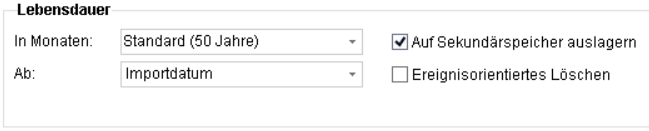
Für die DSGVO-konforme Planung bzw. Konfiguration Ihres d.3ecm-Systems kann es jedoch sein, dass diese Einstellung geändert werden muss. Informieren Sie sich daher v or dem Anlegen von Dokumentarten mit den Anforderungen der DSGVO/GDPR, damit Sie die richtigen Aufbewahrungsfristen setzen können. Ein ECM-System wie d.3ecm kann erst dann eingerichtet bzw. in Betrieb genommen werden, wenn die Aufbewahrungsfristen für die einzelnen Dokumentarten sauber definiert und konfiguriert sind. Eine nachträgliche Änderung der Aufbewahrungsfristen auf dem Sekundärspeicher - nach Inbetriebnahme - ist extrem aufwändig oder auch gar nicht möglich.
Bitte überprüfen Sie auch, ob die gewünschten Einstellungen zum Löschen von Dokumenten/Objekten in d.3 admin unter d.3 config eingestellt sind. Beachten Sie dazu folgende Einstellungen:
„Logical“ Deletion of Expired Documents
„Physical“ Deletion of Expired Documents
Delete Documents from Secondary Storage
Anmerkung
Wenn bei einer Akte eine andere Lebensdauer als ewig angegeben wird, erscheint die Warnmeldung: "Um ein unbeabsichtigtes, automatisches Entfernen von Akten zu vermeiden, sollte die Lebensdauer bei einer Akte immer auf 'ewig' stehen."
Beachten Sie, dass die Lebensdauer nicht "0" sein kann.
Lebensdauer in Monaten
Die Lebensdauer wird als Wert bei jeder neuen Version eines Dokuments auf das aktuelle Tagesdatum addiert und als Aufbewahrungszeit in der Datenbank vermerkt .
Für jede Dokumentart können Sie definieren, ob Sie Ereignisloses Löschen (bisherige Standardeinstellung) oder Ereignisorientiertes Löschen durchführen möchten.
Lebensdauer ab
Für ereignisunabhängiges Löschen können Sie definieren, ab wann die Lebensdauer beginnen soll.
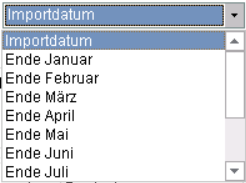
Im Standard wird die Lebensdauer ab dem Importdatum bestimmt, d.h. auf das Importdatum wird die Anzahl Monate addiert und somit das Aufbewahrungszeit festgelegt.
Die Lebensdauer kann aber auch auf das Ende eines gewählten Monats hochgerechnet werden, um besonderen Forderungen zu genügen, z.B. Ende eines Quartals oder Geschäftsjahres.
Auf Sekundärspeicher auslagern
Diese Option gibt an, dass die Dokumente dieser Dokument-/Aktenart auf ein angeschlossenes Sekundärspeicher-System ausgelagert werden sollen, um die Revisionssicherheit zu gewährleisten. Ausgelagert werden nur Dokumente im d.3 -Status "Freigabe" und "Archiv".
Anmerkung
Diese Einstellung allein bewirkt noch nicht das automatische Auslagern von Dokumenten. Sie müssen zusätzlich in der d.3- Konfiguration die Option AUTO_DOCS_ON_SEC_STORAGE auf "Ja" setzen. Diese Einstellung finden Sie unterhalb der Sektion Sekundärspeicher . Bitte überprüfen Sie an dieser Stelle auch die anderen Einstellungen für das Ansprechen des Sekundärspeichers. Weiterhin muss das Produkt d.ecs storage manager installiert und konfiguriert sein. Eine Jukebox mit einem Jukebox Controller wird unterstützt.
Warnung
Wenn Sie die Sekundärspeicher Auslagerung für eine Dokumentart aktivieren und ebenfalls die Einstellungen in der d.3- Konfiguration vornehmen, jedoch kein Sekundärspeicher vorhanden ist, werden die Cache Bereiche für den Status " Freigabe " bzw. " Archiv " dennoch mit einer Kopie des Dokuments beschrieben, aber durch die „fehlende“ Quittung nicht gelöscht.
Anmerkung
Damit das Auslagern von Dokumenten reibungslos funktioniert, müssen die Komponenten d.3 async und d.ecs storage manager korrekt arbeiten.
Wenn die Option Auf Sekundärspeicher auslagern für eine Dokumentart eingestellt ist und Sie betätigen beispielsweise in d.3 smart explorer die rechte Maustaste und wählen Dokumentstatus ändern > Freigabe aus, dann wird das Dokument auf den Sekundärspeicher geschrieben.
Ereignisorientiertes Löschen
Wird ereignisorientiertes Löschen gewählt, wird die Aufbewahrungszeit über ein definiertes Ereignis, z.B. Produktaufkündigung, bestimmt.
Näheres finden Sie im Kapitel Aufbewahrungsfristen und Löschen.
Für das eigentliche Löschen müssen weitere Parameter in der d.3- Konfiguration gesetzt werden (siehe d.3 Asynchrone Verarbeitung).
Cache-Verweildauer
Wenn ein Dokument in den Status "Freigabe" oder "Archiv" transferiert wird, sei es direkt bei der Anlage eines Dokumentes, z.B. mittels d.3 hostimp und automatischem Statustransfer in die Freigabe, oder beim manuellen Statustransfer mittels d.3 smart explorer , dann wird dieses Dokument in das Jukebox-Austauschverzeichnis auf dem d.3- Dateiserver kopiert, sofern die Einstellungen für die Option Auf Sekundärspeicher auslagern vorgenommen wurden.
Wird das Dokument erfolgreich auf das Sekundärspeicher-System übertragen, dann verbleibt das Dokument noch entsprechend lange auf dem Datei-Server.
Wird ein gelöschtes Dokument von einem Anwender angefordert, dann wird es wieder vom Sekundärspeicher auf den d.3- Dateiserver überspielt. Auf dem Datei-Server wird dieses Dokument in dem Austauschverzeichnis Jukebox abgelegt. Dort steht das Dokument solange zur Verfügung, bis d.3 gateway dieses wieder löscht. Die genauen Einstellungen, die für das Löschen der Dokumente in dem Verzeichnis Jukebox zuständig sind, können Sie in den Handbüchern zu d.3 gateway und d.ecs storage manager der d.velop AG nachschlagen.
Die Cache-Verweildauer in Tagen hat keinen Einfluss auf das Löschen in dem Verzeichnis Jukebox.
Anmerkung
Damit das Löschen von Dokumenten reibungslos funktioniert, müssen die Komponenten d.3 async und d.ecs storage manager korrekt arbeiten.
Für die Recherche muss weiterhin d.3 gateway korrekt arbeiten.
Vorzeitige Entfernung
Anmerkung
Falls die freie Festplattenkapazität auf dem d.3- Dateiserver zu knapp wird, werden bereits auf das Sekundärspeicher-System ausgelagerte ("gebrannte") Dokumente auf jeden Fall von der Festplatte gelöscht, unabhängig von der Einstellung Cache-Verweildauer , wenn dies mit der Option Vorzeitige Entfernung bei Speicherplatzmangel erlauben erlaubt wurde.
Cache-Verweildauer ewig
Anmerkung
Ab der d.3 Version 6.3 gibt es die Möglichkeit zu bestimmen, dass Dokumente nie vom Cache gelöscht werden (Dauer: ewig). Dieser Eintrag ist allerdings mit Vorsicht zu verwenden. Er sollte nur bei Dokumentarten mit geringem Dokumentaufkommen genutzt werden. Sie erhalten daher auch eine Warnmeldung.
Die Cache-Verweildauer kann nicht mehr "0" sein.
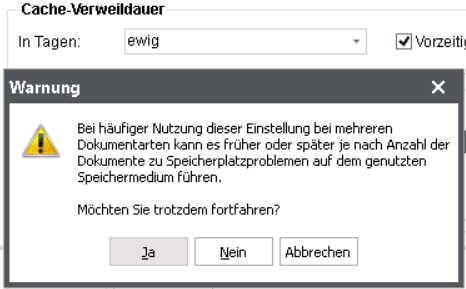
Definition für Farbmarkierungen
Sie können zu der Dokumentart eine Farbmarkierung definieren, indem Sie auf Hinzufügen klicken oder einen Doppelklick in den leeren Bereich durchführen.

Es öffnet sich ein Fenster "Farbmarkeriung", welches die Farbpalette abbildet und ein Textfeld zur Beschreibung und Sprachauswahl anbietet.
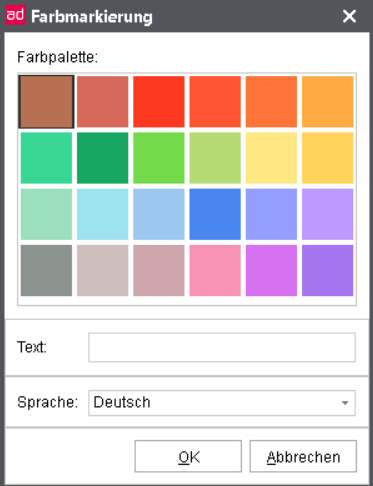 |
Wählen Sie die gewünschte Farbe aus der Farbpalette aus.
Geben Sie optional einen Beschreibungstext an.
Ändern Sie ggf. die Sprache.
Mit OK bestätigen Sie Ihre Farbmarkierung.
Anmerkung
Bei Farbmarkierungen handelt es sich um eine flexibel nutzbare Markierung von Dokumenten, die jedes Unternehmen intern mit Bedeutungen belegen kann. Ähnlich wie bei realen Akten (gefüllt mit Seiten aus Papier) können nun Dokumente und Akten mit einer Art Haftnotiz in einer bestimmten Farbe markiert werden.
Es stehen 24 Farben zur Verfügung. Es bietet sich an, Farben unternehmens- oder abteilungsweit für bestimmte Prozesse als Signal und eine gewisse Anzahl für die individuelle Nutzung durch d.3-Anwender zu definieren. Eine Farbe könnte z.B. bedeuten, dass ein Dokument noch überarbeitet werden muss, vor Ausdruck geprüft werden sollte oder sich in einem bestimmten Workflowschritt befindet.
Darüber hinaus können Sie als d.3-Administrator auch in jeder Kategorie (Dokumentart oder Aktenart) pro Farbe einen Text definieren, der den Anwendern dann angezeigt wird, wenn sie mit der Maus darauf zeigen.
Der Text wird dann nur angezeigt, wenn die Farbe einem Dokument oder einer Akte in der bestimmten Kategorie zugewiesen wird. Dieselbe Farbe kann also auch einen anderen Text in einer anderen Kategorie haben.
Erweiterte Eigenschaften auswählen
Jeder Dokument- oder Aktenart werden 1 bis maximal 89 erweiterte Eigenschaften zugewiesen. Diese zugewiesenen erweiterten Eigenschaften nehmen die Eigenschaften zu den Dokumenten dieser Dokumentart/Aktenart beim d.3 import auf. Wenn Sie später Dokumente in das d.3- Repository einbringen, sei es im Dialog oder im Batchverfahren, dann werden diese Eigenschaften mit Werten gefüllt. Bei der Suche nach Dokumenten können Sie dann gezielt nach diesen Werten suchen.
Pro Dokumentart können Sie maximal folgende Eigenschaften zuordnen:
49 alphanumerische Eigenschaften
10 Datumseigenschaften
10 Geldeigenschaften
10 numerische Eigenschaften
10 Mehrfacheigenschaften
Anmerkung
Ändern Sie die Zuordnung der erweiterten Eigenschaften nachträglich, ist es erforderlich, dass sich die Anwender neu an das System anmelden.
Beim nachträglichen Ändern dieser Zuordnungen gehen keine Daten verloren, selbst wenn Sie zuvor schon eine Vielzahl von Dokumenten mit einer anderen Zuordnung archiviert haben. Wenn Sie anschließend die ursprüngliche Zuordnung wieder herstellen, werden Sie auch die "alten" Eigenschaften wieder in d.3 smart explorer sehen.
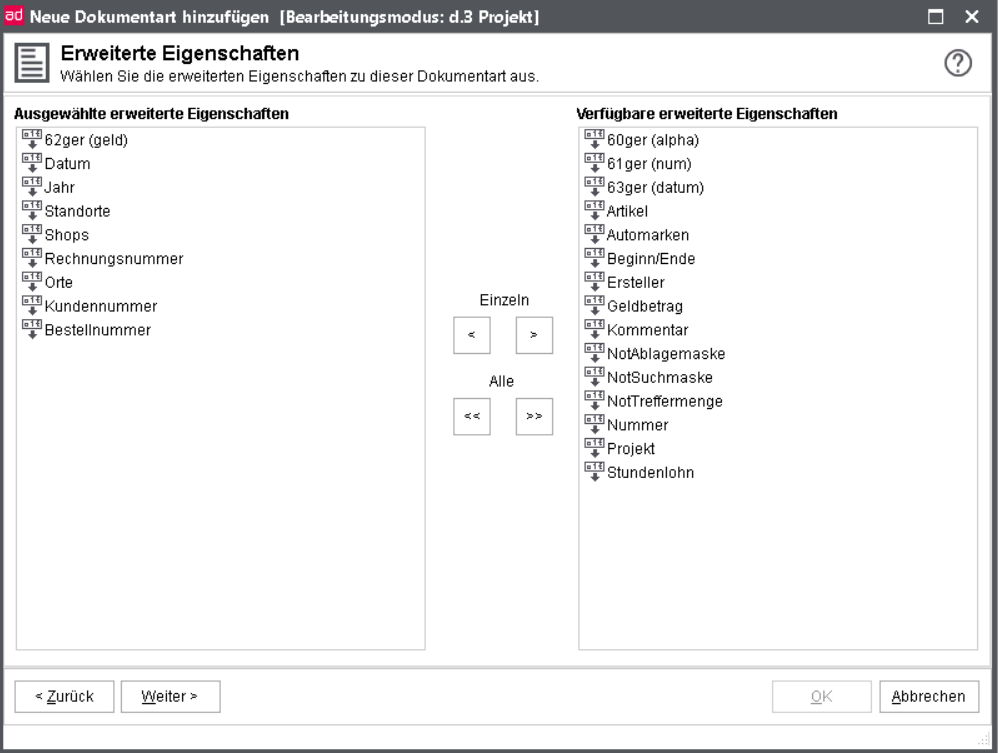
Im Fenster erweiterte Eigenschaften legen Sie fest, welche erweiterte Eigenschaften der Dokumentart zugeordnet werden.
Dazu wählen Sie Eigenschaften von der rechten Seite aus Verfügbare erweiterte Eigenschaften.
Fügen Sie der Dokumentart auf der linken Seite hinzu (< Einzeln, << Alle).
Wenn Sie eine erweiterte Eigenschaft entfernen wollen, geht dies wie folgt:
Wählen Sie es auf der linken Seite unter Ausgewählte erweiterte Eigenschaften aus.
Klicken Sie auf Einzeln > bzw. Alle > >.
Positionen der erweiterten Eigenschaften
Um die Anzeigereihenfolge der Spalten in den Ergebnissen in d.3 smart explorer bzw. der Felder in der Eigenschaftenmaske für die Recherche und Import zu beeinflussen, gehen Sie wie folgt vor:
Markieren Sie einen Feldeintrag in der Liste.
Verschieben Sie diesen wie gewünscht durch Klick auf die Schaltflächen.
Sie können die Position auch einfach über Drag & Drop verändern, indem Sie eine Zeile mit der linken Maustaste "greifen" und an die gewünschte Position ziehen.
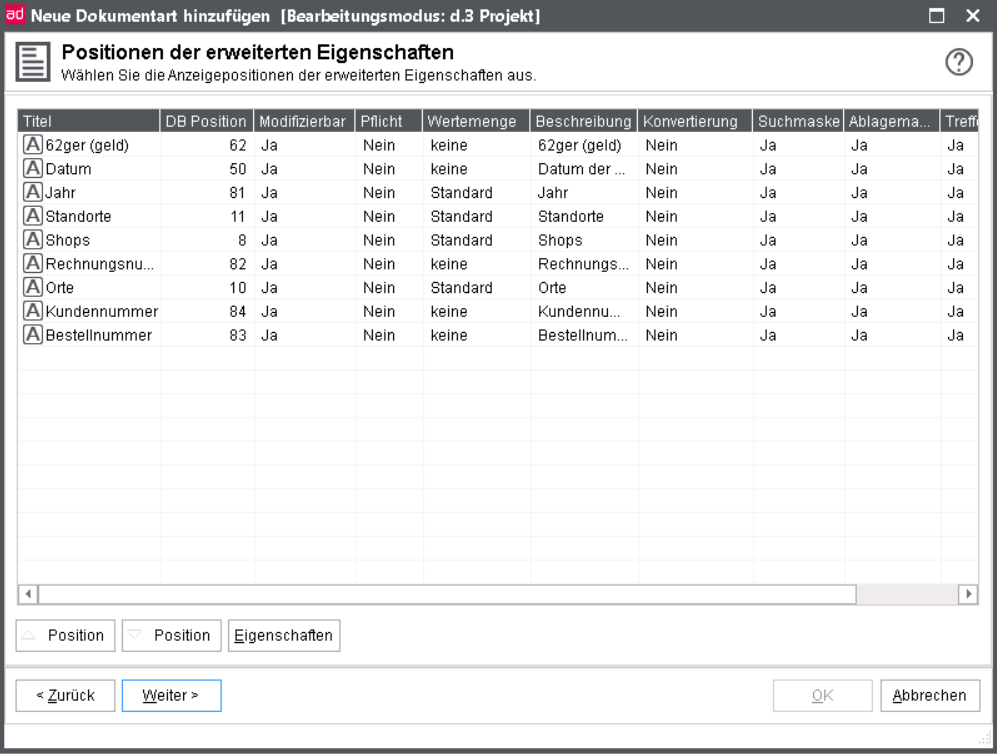
Anmerkung
Beachten Sie, dass der Benutzer die Spaltenreihenfolge in den Ergebnissen in d.3 smart explorer durch manuelles Verschieben übersteuern kann. In d.3 smart explorer kann aber auch die Standardreihenfolge durch Ansicht | Spaltenanordnung zurücksetzen wiederhergestellt werden.
Eigenschaften Folgende Kontextmenüpunkte stehen Ihnen bei der Auswahl einer Eigenschaft zur Verfügung:
Verwendung
Modifizierbar Ja/Nein
Ausblendbare Eigenschaft
Anmerkung
Es ergeben sich keine Probleme, wenn Sie die Anzeigepositionen nachträglich ändern. Es ist jedoch erforderlich, dass sich die Anwender neu an der d.3-Anwendung anmelden.
Warnung
Eine nachträgliche Änderung der Datenbankposition ist mit der d.3 Version 7 bei einem neu erstellten d.3 -Repository nicht mehr möglich.
Eigenschaften verwalten
Um eine Übersicht der Eigenschaften in den Dialogen Übersicht der Dokumentarten , Erweiterte Eigenschaften und Positionen der erweiterten Eigenschaften zu erhalten, öffnen Sie das Kontextmenü und wählen Sie die Option Eigenschaften .
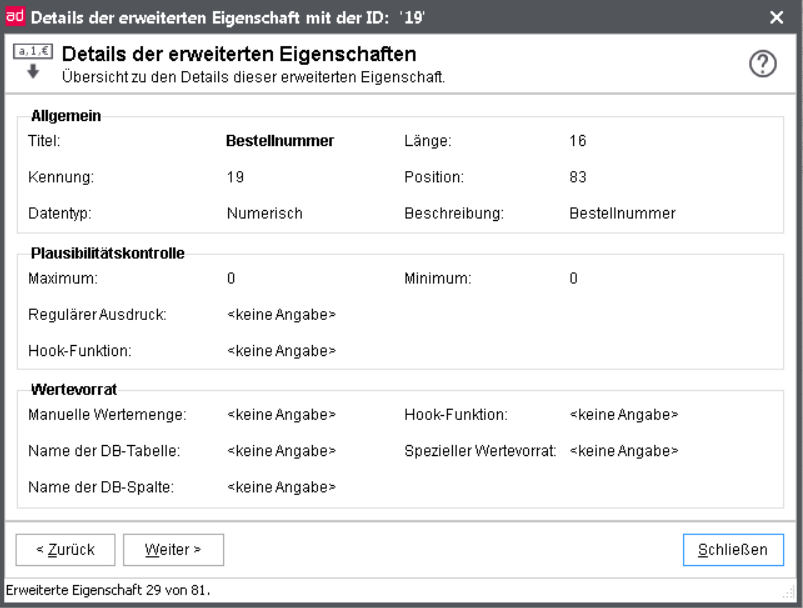
In diesem Fenster erhalten Sie Informationen über die ausgewählte Eigenschaft.
Klicken Sie auf die Schaltflächen < Zurück oder Weiter >, um zu den übrigen Eigenschaften in der Liste zu navigieren.
Verwendung des Eigenschaftenfeldes
Um eine Übersicht der Dokumentarten und -klassen zu erhalten, welche das Eigenschaftenfeld nutzen, öffnen Sie das Kontextmenü und wählen Sie die Option Verwendung .
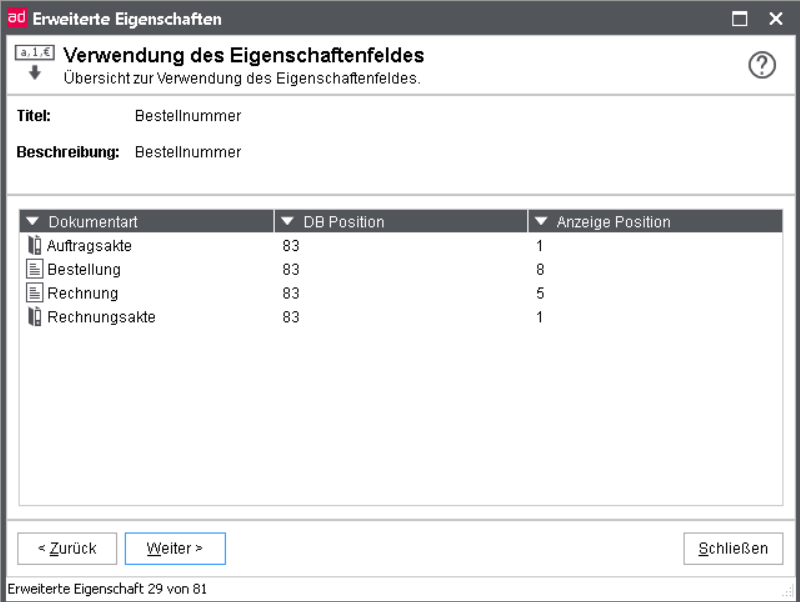
In diesem Fenster erhalten Sie Informationen über die Verwendung des ausgewählten Eigenschaftenfeldes.
Klicken Sie auf die Schaltflächen < Zurück oder Weiter >, um zu den übrigen Eigenschaften in der Liste zu navigieren.
Details für die Eigenschaft angeben
Um die Eigenschaften zu ändern, markieren Sie einen Eintrag in den Positionen der erweiterten Eigenschaften und klicken Sie auf den Button Eigenschaften.
Alternativ: Öffnen Sie den Dialog Eigenschaften durch Doppelklick.
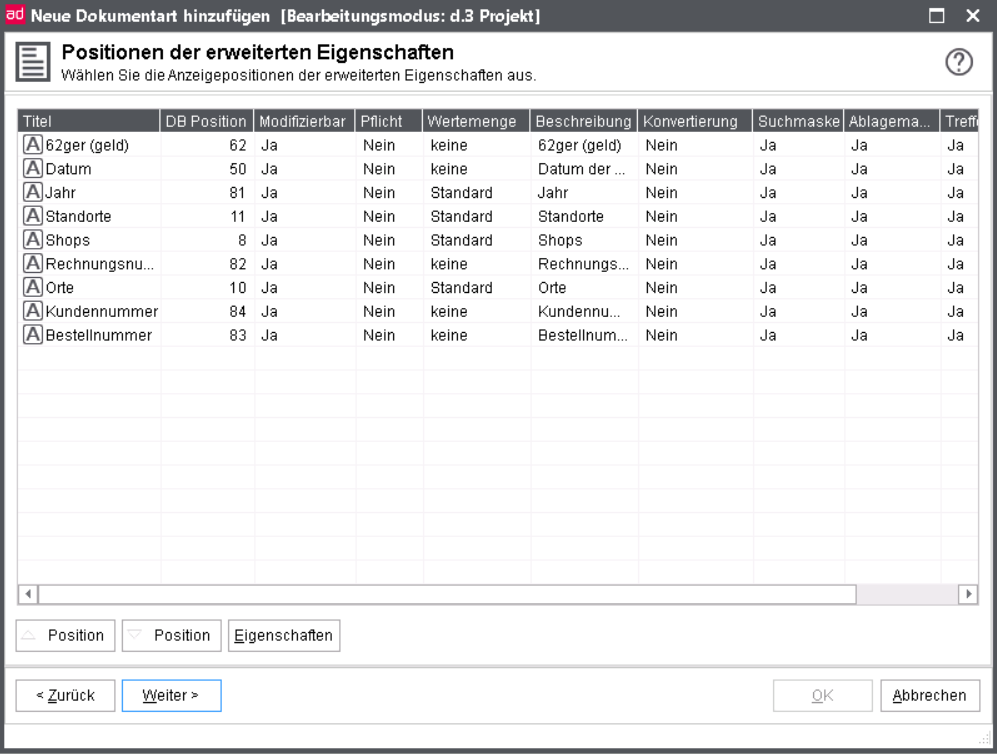
Es öffnet sich der folgende Bearbeitungsdialog.
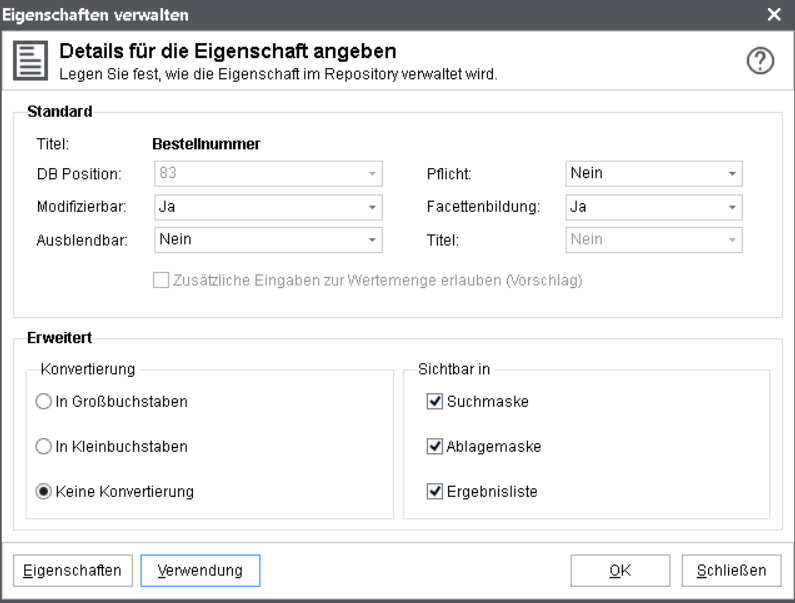
Datenbankposition
Ab der d.3 Version 7 ist eine nachträgliche Änderung der Datenbankposition nicht mehr vorgesehen. Bei einem Update auf die Version 7 wird allerdings berücksichtigt, dass dies in älteren Versionen noch möglich war.
Warnung
Die folgenden Erläuterungen betreffen NUR d.3- Repositorys, die mit einer Version älter als 7 erstellt wurden.
Alphanumerische Felder 1 bis 49 Diese Option verändert die Datenbankposition eines Eigenschaftenfeldes.
Wenn die Datenbankposition verändert wird, müssen Sie die Anforderungen des entsprechenden Eigenschaftenfeldes beachten:
Datumsfelder 50 bis 59
Mehrfacheigenschaftfelder 60 bis 69
Geldfelder 70 bis 79
numerische Felder von 80 bis 89.
Warnung
Ein nachträgliches Ändern der Datenbankposition kann über einen Server-Parameter untersagt werden! Somit sollten alle Positionen in einer gründlichen Planung erarbeitet und festgelegt werden!
Pflicht
Wenn die Option Pflicht auf "Ja" eingestellt ist, dann muss das Feld beim Import (manuell oder Hostimport) eines Dokuments gefüllt werden. Bleibt dieses Feld bei der Ablage von Dokumenten leer, wird eine Fehlermeldung erzeugt.
Warnung
Versteckte Felder sollten nie gleichzeitig auch Pflichtfelder sein.
Modifizierbar
Wenn diese Option auf "Ja" gesetzt ist (Standard), dann kann der Eigenschaftswert auch nach dem Import des Dokuments bearbeitet werden. Ansonsten wird die Änderung nicht durchgeführt.
Wird die Eigenschaft somit für eine Dokumentart als "geschützte" Eigenschaft definiert, kann nur eine berechtigte Person den Wert der Eigenschaft ändern.
Titelfelder
Titelfelder dienen zur besseren Darstellung der Dokumenteigenschaften in d.3 smart explorer .
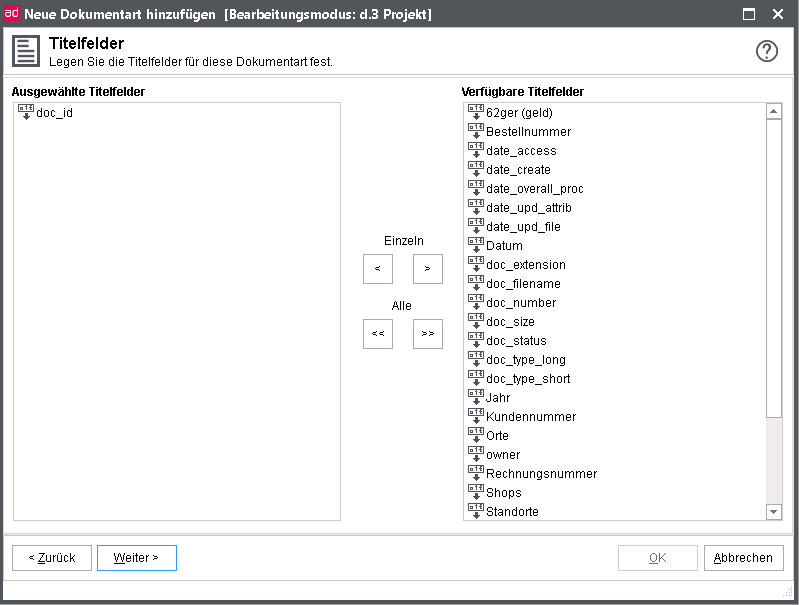
Wenn Sie z.B. ein Dokument in d.3 smart explorer öffnen und aus dem Kontextmenü Verknüpfungen anzeigen aufrufen, erhalten Sie normalerweise die Dokument-ID zusammen mit dem Namen der Dokumentart, z.B. "T000065565 Rechnung Eingang".
Wenn Sie sprechende bzw. aussagekräftige Bezeichner benutzen wollen, können Sie ein oder mehrere Titelfelder auswählen. Ab d.3 Version 7.2 können Sie auch verschiedene d.3-Systemfelder als Titelfelder festlegen.
Ausblendbar
Mit dieser Funktion können Sie Eigenschaften in einer Dokumentart ausblenden.
Über die Berechtigungssteuerung bei Dokumentklassen oder Profilen können Sie die versteckte Eigenschaft wieder anzeigen.
Diese Funktion finden Sie im Kontextmenü > Ausblendbare Eigenschaft bzw. über den Dialog Eigenschaften.
Wird eine Eigenschaft als ausblendbar markiert, erscheint das Symbol in der Übersicht durchsichtig (im Beispiel beim Eintrag "Orte"):
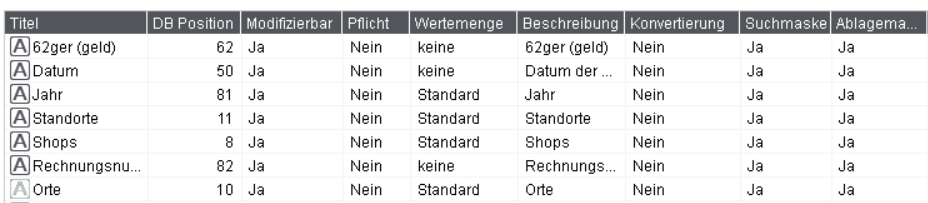
Auch in der Übersicht der Dokumentarten sehen Sie, dass eine Eigenschaft als ausblendbar markiert ist:
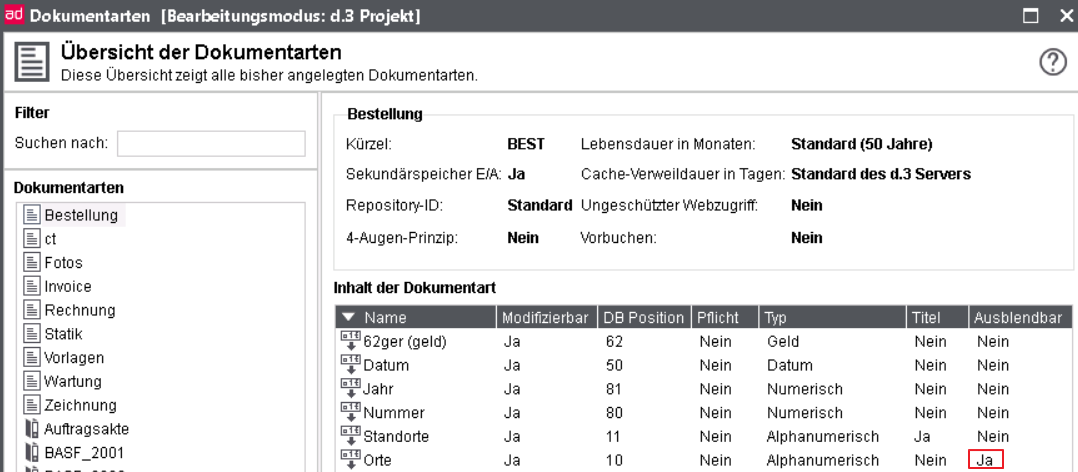
Wie Sie aus der Abbildung erkennen können, muss in der Spalte Ausblendbar ein "Ja" stehen, damit eine Eigenschaft ausgeblendet wird, im anderen Fall steht dort ein "Nein".
Anmerkung
Standardmäßig ist bei allen Eigenschaften der Wert Ausblendbar auf "Nein" gesetzt.
Warnung
Wenn Sie ein Pflichtfeld ausblenden, dann kann der Anwender dieses Pflichtfeld beim Import natürlich nicht mehr mit "Inhalt" füllen und erhält eine Fehlermeldung.
Blenden Sie deshalb nie Eigenschaften aus, die gleichzeitig Pflichtfelder sind, wenn Sie diese nicht durch Funktionen automatisch füllen.
Um versteckte Eigenschaften für einzelne Benutzer wieder einzublenden, müssen Sie die Berechtigung Lesen versteckter Eigenschaften und ggf. Ändern versteckter Eigenschaften erteilen.
Beachten Sie auch die Möglichkeit, einzelne Felder nur für d.3 import oder d.3 smart explorer auszublenden.
Anmerkung
Versteckte Eigenschaften (ausblendbare) werden per Standard nicht an d.3 search weitergeleitet. Dieses muss man explizit mit dem Schalter DSEARCH_ADD_HIDDEN_ATTR einschalten.
Dieser Parameter muss manuell in die d3addon.ini des Repositorys gesetzt werden:
DSEARCH_ADD_HIDDEN_ATTR=1
Nach dieser Änderung müssen alle d.3- Prozesse (d.3 hostimp, d.3 async und d.3 server) für das betreffende Repository neu gestartet werden, damit die Einstellungen aktiv werden.
Erweitert
Unter Erweitert können Sie Einstellungen zur Konvertierung und Anzeige in d.3 import und der Ergebnisliste sowie erweiterte Suche in d.3 smart explorer vornehmen.
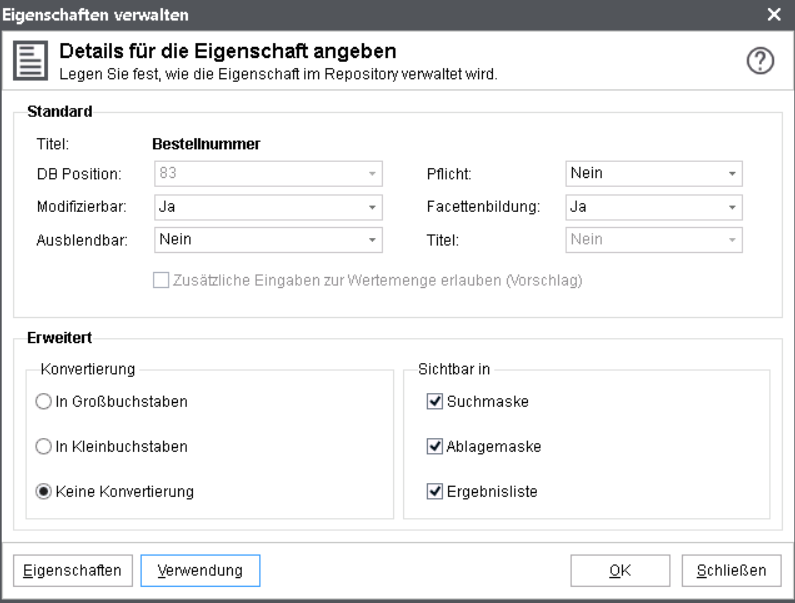
Sie können pro Eigenschaft entscheiden, ob die Werte in Großbuchstaben, Kleinbuchstaben oder im Original angezeigt werden sollen.
Um kategorienspezifisch bestimmte Eigenschaftsfelder in d.3 import oder in d.3 smart explorer (Suche und Ergebnisliste), haben Sie in der Sektion Sichtbar in die Möglichkeit, die Anzeigeoption zu bestimmen. Wenn Sie eine Option deaktivieren, wird die Eigenschaft im Feature nicht mehr angezeigt.
Warnung
Bitte beachten Sie unbedingt, dass diese Einstellung unter Sichtbar in nicht äquivalent zur globalen Steuerung über die Eigenschaft Ausblendbar in Verbindung mit dem Klassen-Berechtigungskonzept ist, sondern diese nur ergänzt.
Wenn Sie die Sichtbarkeit für eine Eigenschaft deaktivieren, kann ein Benutzer die Eigenschaft trotzdem wieder anzeigen. Die Eigenschaft wird in d.3 smart explorer unter Ergebnisliste > Spalten anordnen in Verfügbare Spalten weiterhin angezeigt.
Aktivieren Sie jedoch Ausblendbar für eine Eigenschaft, kann der Benutzer die Eigenschaft nicht anzeigen. Die Einstellung Ausblendbar gilt sowohl für d.3 import als auch für d.3 smart explorer in der erweiterten Suche und Ergebnisliste.
Führen Sie eine Suche für die Dokumentart (Kategorie) durch. Die d.3-Benutzer können in d.3 smart explorer eine Eigenschaft, die Sie unter Sichtbar in deaktiviert haben, folgendermaßen wieder anzeigen:
Wählen Sie die Kontextaktion Ergebnisliste und dann Spalten anordnen aus.
Unter Verfügbare Spalten wählen Sie diejenigen Eigenschaften aus, die Sie in der Ergebnisliste anzeigen möchten.
Zusätzliche Angaben zu den erweiterten Eigenschaften
Sie können zusätzlich die Anzeige der Ergebnisliste für Dokumentarten vorbestimmen.
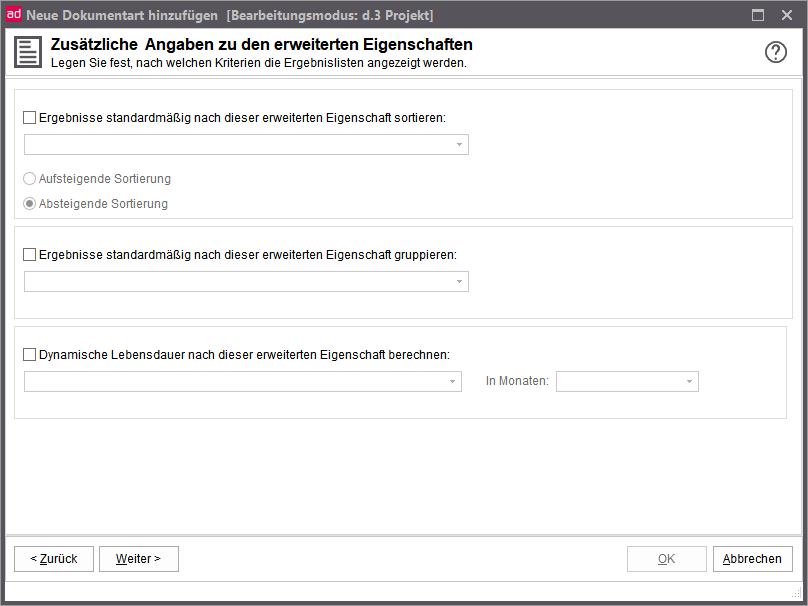 |
Ergebnisse standardmäßig nach dieser erweiterten Eigenschaft sortieren :
Diese Voreinstellung kann in d.3 smart explorer über die Benutzertätigkeit "überschrieben" werden.
Ergebnisse standardmäßig nach dieser erweiterten Eigenschaft gruppieren:
Auch diese Einstellung ist nur eine Voreinstellung und kann in d.3 smart explorer in jeder Ergebnisliste angepasst werden.
Dynamische Lebensdauer nach dieser erweiterten Eigenschaft berechen: Über diese Einstellung lässt sich angeben, dass ein Dokument dieser Dokumentart anhand eines Datums in der erweiterten Eigenschaft (nur Datumsfelder ) ein berechnetes Löschdatum erhält. Die Angabe bei "In Monaten" gibt dabei an, wann das Dokument abhängig vom Wert der erweiterten Eigenschaft gelöscht werden soll. Es sind neben der Auswahl auch freie Eingaben möglich. Negative Werte sowie "0" sind nicht erlaubt. Sollte in der erweiterten Eigenschaft ein Wert in der Vergangenheit eingegeben werden, wird das Dokument dennoch erst in einem Monat gelöscht.
Mehrsprachigkeit
Bei den mehrsprachigen Eigenschaften handelt es sich um die Bezeichnungen der Dokumentarten, der erweiterten Eigenschaften, der Gruppennamen sowie der Werte einer statischen Wertemenge. Diese Bezeichnungen sollten immer dann übersetzt werden, wenn Sie für Ihr d.3-Repository mehrere Sprachen unterstützen möchten.
Angenommen, Sie haben ein d.3- System, das als Basissprachen immer Deutsch und Englisch bereitstellt. Möchten Sie für Anwender weitere Sprachen bereitstellen, muss das Produkt d.3 national installiert werden, zum Beispiel für die Sprache Niederländisch.
Damit dann die Eigenschaftsbezeichnungen, Dokumentartnamen oder die Gruppennamen in z. B. Niederländisch dargestellt werden, erfassen Sie in diesem Bereich die Übersetzungen.
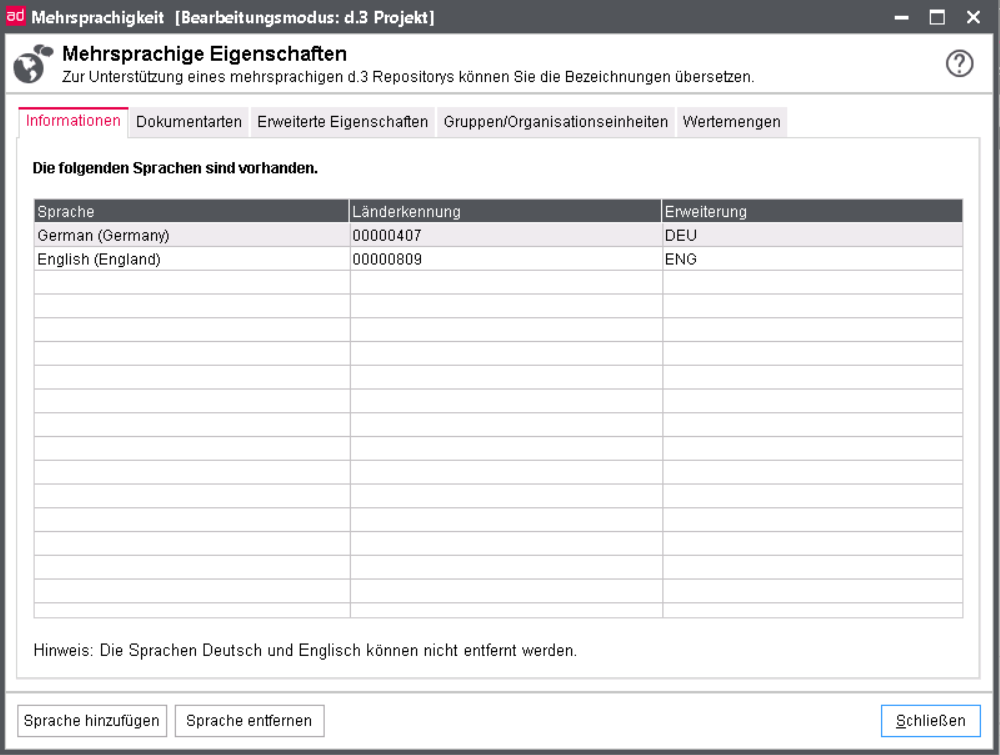
Derzeit werden in d.3 admin die Sprachen Deutsch und Englisch standardmäßig unterstützt.
Sprache hinzufügen
Um eine Sprache, z.B. Spanisch, hinzuzufügen, gehen Sie folgendermaßen vor:
Klicken Sie auf die Schaltfläche Sprache hinzufügen. Es öffnet sich ein neues Fenster.
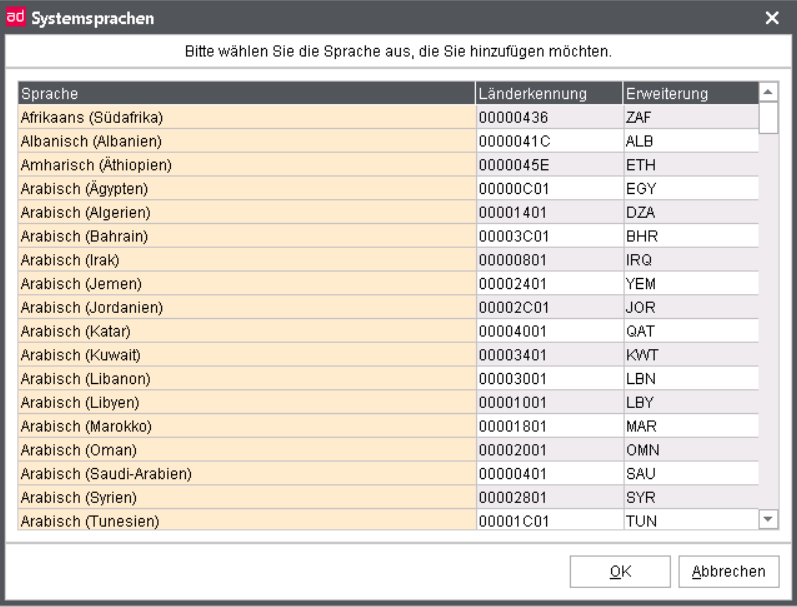
Wählen Sie die entsprechende Sprache aus.
Klicken Sie auf den Schalter Übernehmen .
Zum Entfernen von Sprachen dient der Schalter Sprache entfernen. Die Sprachen Englisch und Deutsch können nicht entfernt werden. Für alle weiteren Sprachen wird ein Eintrag in der Datei d3admin.ini im Konfigurationsverzeichnis des Repositorys erstellt.
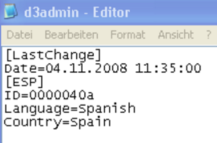
Warnung
Editieren Sie die d3admin.ini NICHT per Hand, da sie ab d.3 Version 8 vom Server geschrieben wird! Direkte Änderungen der Datei würden zu Inkonsistenzen von d.3 admin und des Transportsystems führen.
Übersetzen
Wenn Sie alle gewünschten Sprachen hinzugefügt haben, können Sie an die Übersetzung herangehen.
Dazu wählen Sie zwischen folgendem aus;
Dokumentarten
Repositoryfelder
Tätigkeitsprofile
oder
Wertemengen
Je nach Auswahl erhalten Sie dann ein Fenster, in dem die gewünschten Übersetzungen eingetragen werden können.
Um z.B. die Bezeichnung einer Dokumentart zu übersetzen, wählen Sie einfach in der Oberfläche die Schaltfläche Dokumentarten aus.
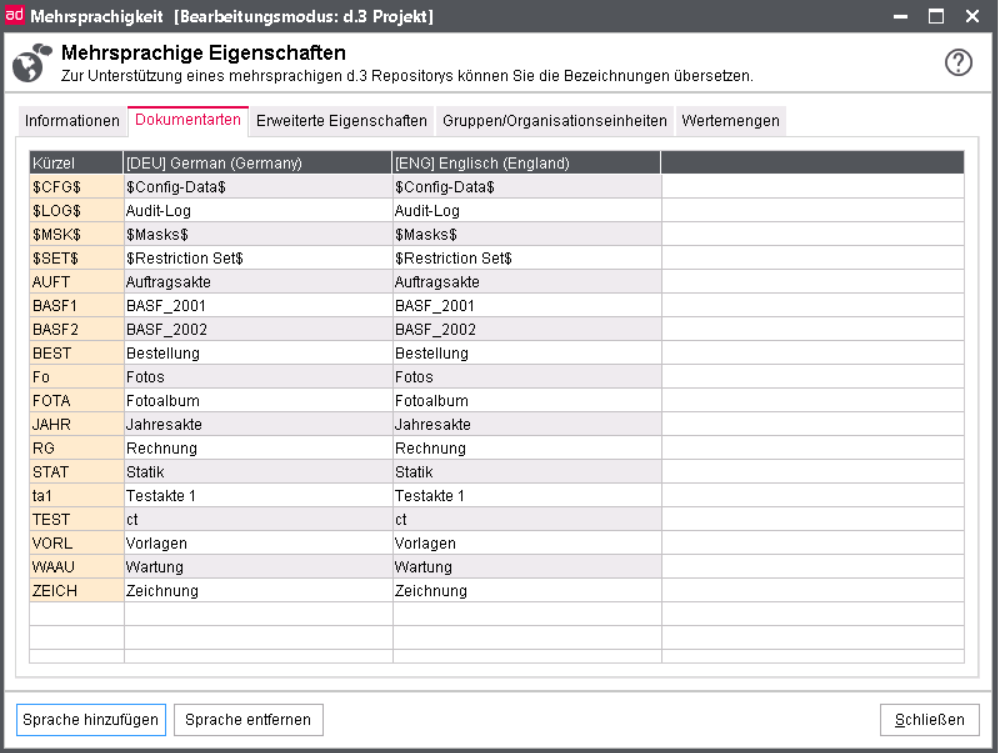
Anschließend können Sie jede Bezeichnung durch einen Doppelklick in der entsprechenden Zeile übersetzen.
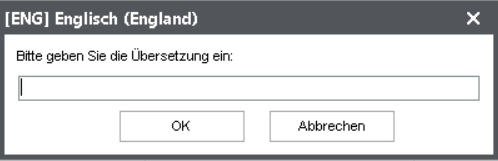
Bei den Übersetzungen der Gruppen erkennen Sie die unterschiedlichen Gruppenarten wieder an den Symbolen.
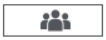 Gruppe ohne Postkorbverteilung
Gruppe ohne Postkorbverteilung
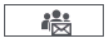 Gruppe mit Postkorbverteilung
Gruppe mit Postkorbverteilung
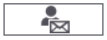 Mitglieder einer Gruppe mit Lastverteilung
Mitglieder einer Gruppe mit Lastverteilung
 Organisationseinheit
Organisationseinheit
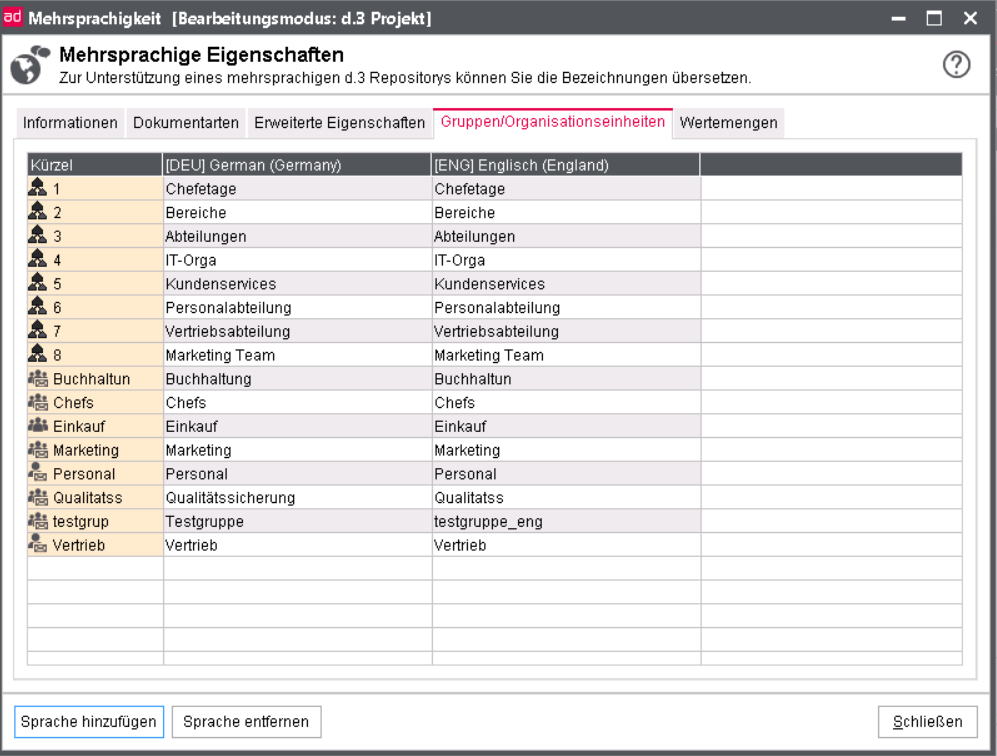
Anmerkung
Auf die gleiche Weise können die erweiterte Eigenschaften und die Gruppennamen übersetzt werden.
Wählen Sie hierzu die jeweiligen Seiten über die Schaltflächen aus.
Für den Rücksprung auf das Startfenster der mehrsprachigen Eigenschaften wählen Sie den Schalter Information.
Um Übersetzungen der statischen Wertemengen vorzunehmen, gehen Sie folgendermaßen vor:
Wählen Sie zunächst die Wertemenge aus.
Übersetzen dann in die ausgewählte Sprache.
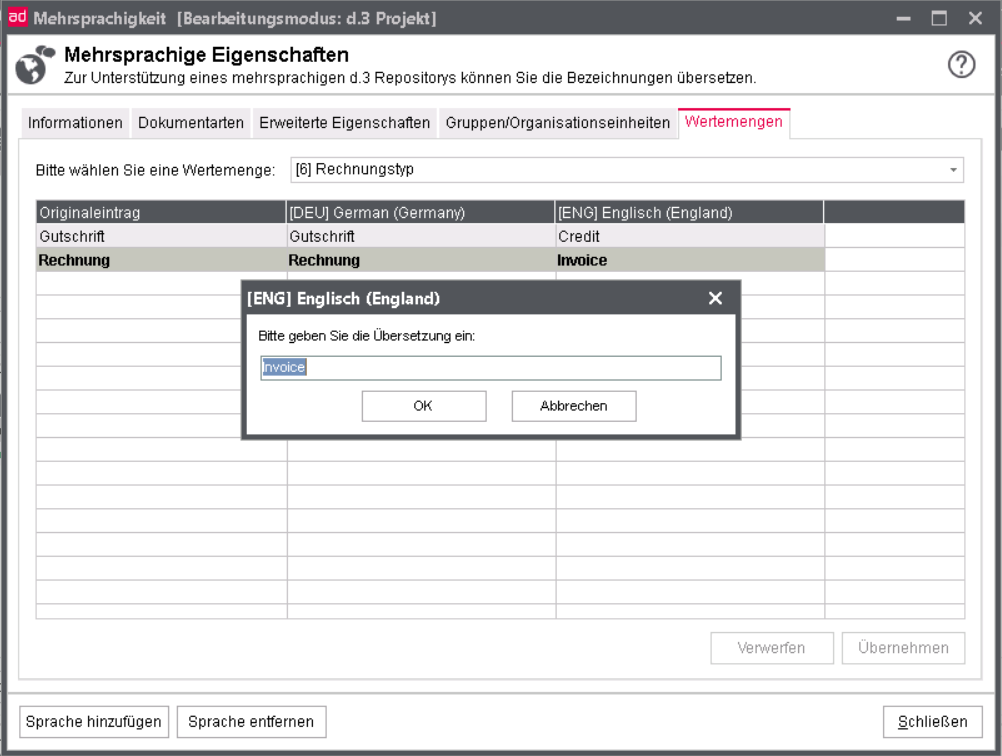
Im Gegensatz zur Übersetzung von erweiterten Eigenschaften und Dokumentarten wird die Übersetzung erst mit Bestätigung des Schalters Übernehmen abgelegt.
Mit Verwerfen können alle noch nicht übernommenen Änderungen zurückgesetzt werden.
Bitte beachten Sie, dass in den Eigenschaftsfeldern, die auf eine Wertemenge greifen, immer die Kennung in der Datenbank abgelegt wird. Die Übersetzungen werden nur bei der Suche und der Darstellung ermittelt.
Sie können aber auch die in der statischen Wertemenge angegebenen IDs in die jeweilige Landessprache übersetzen (siehe Manuell erstellte Wertemenge).
Aktenbildung
Detaillierte Informationen zur Aktenbildung finden Sie im Handbuch zu d.3 admin folder scheme.
d.3 explorer folder browser admin
Zur Konfiguration von d.3 explorer folder browser schauen Sie bitte in das entsprechende Handbuch.
Automatische Ablage
Um die Ablage mehrerer Dokumente für die Anwender zu erleichtern, kann es ermöglicht werden, dass die abzulegenden Dokumente per Drag & Drop auf die "Zielakte" gezogen werden (d.3 smart start oder d.3 smart explorer ). Alle Dokumente werden anschließend automatisch ohne weitere Benutzeraktion im d.3-Repository abgelegt. Über einen Fortschrittsbalken wird der Benutzer über den laufenden Import informiert.
Sind Pflichtfelder in der Ablage-Dokumentart definiert, die durch die Eigenschaften der Akte nicht gefüllt werden, öffnet sich d.3 import. Alle Änderungen, die hier getätigt werden, gelten anschließend für alle weiteren abzulegenden Dokumente.
Hat der Benutzer auf die hinterlegte Dokumentart keinen Schreibzugriff, erhält er eine entsprechende Fehlermeldung und kann die Eigenschaften entsprechend abändern, dass eine Ablage möglich ist. Diese Eigenschaften gelten anschließend für alle weiteren anzulegenden Dokumente.
Diese Funktionalität setzt ein Regelwerk voraus, das mit diesem Plugin definiert wird.
Dieses Regelwerk beschreibt in etwas folgendes:
Werden Dokumente auf die Akte einer hier gelisteten Aktenart gezogen, so importiere die Dokumente mit den Eigenschaften der Akte in die zugeordnete Dokumentart.
Regeln für eine automatische Ablage werden im folgenden Dialog-Baustein erfasst.
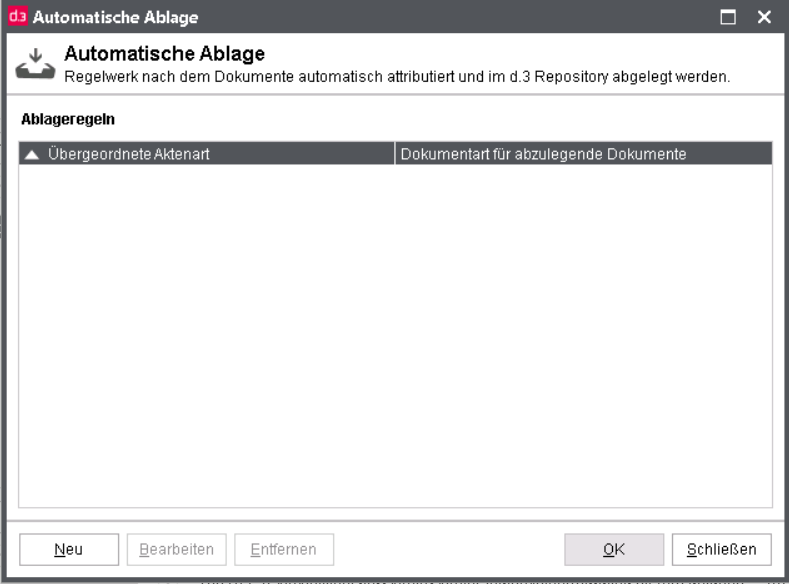
Klicken Sie Neu, um eine neue Zuordnung anzulegen.
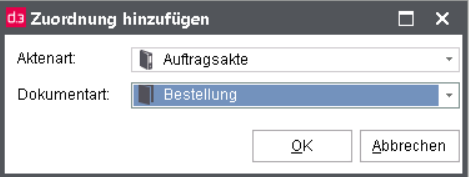
In der oberen Auswahlliste wählen Sie die Akte aus, zu der Sie eine Verknüpfungsregel erstellen wollen.
In der unteren Auswahlliste wählen Sie die Dokumentart aus, die die Eigenschaften der Akte später übernehmen soll.
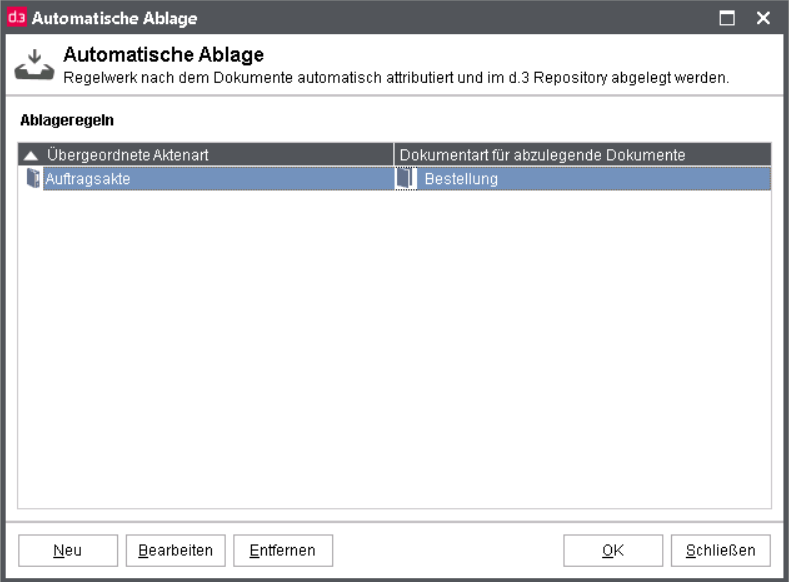
Haben Sie verschiedene Zuordnungen getroffen, können Sie diese über die entsprechenden Schaltflächen verwalten.
Markieren Sie hierzu die Zuordnung.
Betätigen Sie die nötige Schaltfläche.
Entfernen: Zuordnung löschen (ohne Nachfrage!)
Bearbeiten: Zuordnung einer anderen Dokumentart
Schließen: Anwendung beenden
Vergessen Sie nicht, die Konfiguration durch OK zuspeichern.